Тема урока: Техника безопасности и организация рабочего места
Дата: 01.09.2015г
Класс: 6"В"
Цель урока: научить соблюдению правил техники безопасности при работе с компьютерной техникой.
Учащиеся должны знать: правила техники безопасности; упражнения для глаз.
Учащиеся должны уметь: соблюдать правила техники безопасности; выполнять гимнастику для глаз.
Ход урока
І. Организационный момент
II. Постановка целей и задач урока
III.Техника безопасности
Учитель задает вопросы классу:
- Какую опасность представляют компьютеры для человека?
- Как необходимо вести себя в кабинете информатики, чтобы не случилось беды?
Ученики отвечают, а преподаватель дополняет и углубляет ответы учащихся. В процессе беседы учитель подводит учащихся к формулировке основных правил поведения в кабинете.
IV. Подведение итогов
Предложить учащимся ответить на вопрос: « Что новоого вы сегодня узнали?».
Выставление оценок за тестирование.
Заполнение журнала по технике безопасности.
V.Домашнее задание
Прочитать §1 учебника.
Творческое задание – подготовить иллюстрации по ТБ ( плакат, буклет, презентацию и т.п., из которых организовать выставку , использовать при оформлении кабинета).
Урок 2. Информационная картина мира
Дата:8.09.2015 класс: 6" В"
Цель урока: развить представление учащихся об информационной картине мира.
Учащиеся должны знать: понятие « информационный процесс»; виды информационных процессов.
Учащиеся должны уметь: приводить примеры протекания информационных процессов в жизни человека, в обществе, в технике.
Ход урока
І. Организационный момент
II. Постановка целей и задач урока
III. Изучение нового материала
Вещественно – энергетическая картина мира начала складываться еще за два века до нашей эры ( в античной философии). Физика, химия, билогия и другие науки исследовали строение и функционирование сложных систем, которое оказалось невозможно объяснить без рассмотрения информационных процессов. К концу XX века стала складываться информационная картина мира.
Отбор, правильное восприятие, анализ, применение информации – важные составляющие жизни человека, которые формируют представление об окружающем мире, иначе говоря, формируют информационную картину мира.
Окружающий мир можно представить в виде взаимосвязи систем: микромир, макромир, мегамир. Из мелких частиц образуются сложные, более крупные объекты. Все объекты взаимодействуют. В жизни постоянно встречаются вещество, энергия, информация. Получение, обработка и хранение информации являются условиями жизни любого организма (пимеры). Все живое постоянно «питается» информацией. Количество информации постоянно растет.
Рассмотреть вопросы:
Информационные процессы, виды.
Человек в мире информации.
Информация в обществе.
Информационные процессы в технике.
Информация и прогресс
IV. Закрепление изученного материала
Упражнение 1. Людям каких профессий оплачивают хранение, передачу, обработку информации?
Учитель, фотограф, композитор, хирург, фотомодель, бухгалтер, директор, парикмахер, программист, дизайнер, архитектор, художник, телеведущий, столяр, доярка, дворник, сценарист, поэт, переводчик, шофер, повар, библиотекарь, продавец, машинист, балерина, пастух.
Упражнение 2. Заполнить таблицу :
|
№ | Процесс | В – вещество Э- энергия И-информация | П- передача Х- хранение О-обработка | П-природа О-общество Т-техника |
|
| Идет снег | В | П | П |
|
| На складе находится запас продуктов |
|
|
|
|
| В автомобиле заполнен бак с топливом |
|
|
|
|
| Лиса роет нору |
|
|
|
|
| Автомат упаковывает в пакеты муку |
|
|
|
|
| Работает телевизионная антенна |
|
|
|
|
| Чайник закипает и остается горячим некоторое время |
|
|
|
|
| В мобильном телефоне заряжается аккумулятор |
|
|
|
|
| Экскурсовод проводит экскурсию |
|
|
|
|
| Идет популярная телепрограмма |
|
|
|
|
| В библиотеку сдают учебники |
|
|
|
|
| На жестком диске компьютера размещены сведения об успеваемости учащихся школы |
|
|
|
|
| Хамелеон маскируется под окружающие цвета |
|
|
|
|
| Переводчик работает на переговорах |
|
|
|
|
| Идет прием факса |
|
|
|
V. Проверка понимания нового материала
Выполнить задания 12-15 из раздела « Контрольные вопросы и задания» к §2 в учебнике.
VI. Подведение итогов
Предложить учащимся ответить на вопросы.
Что нового вы сегодня узнали?
Каких вопросы появились или остались непонятными?
Оценивание и выставление оценок за выполненные упражнения.
VII. Домашнее задание
Прочитать §2 учебника, ответить на контрольные вопросы 1- 11.
Урок 3. Свойства информации
Дата 15.09.2015 класс: 6 "В"
Цель урока: сформировать представление о свойствах информации.
Учащиеся должны знать: свойства информации – объективность, полнота, достоверность, актуальность, ценность.
Учащиеся должны уметь: оценивать значения свойств информации; приводить примеры ситуаций, когда полученная информация обладает определенным набором свойств.
Ход урока
І. Организационный момент
II. Актуализация знаний
Провести игру «Угадай героя» . Один из учащихся ( или учитель) загадывает сказочного героя, остальные, опираясь на подсказки ( например, изображения персонажей из той же сказки, песня из мультфильма и.т.п.), пытаются его угадать.
Вопросы:
Какие виды информации вы получали из подсказок?
С помощью каких органов чувств вы получали информацию?
Была ли полученная информация полезна?
Какие еще свойства информации вы можете назвать?
III. Постановка целей и задач урока
- Сегодня мы с вами продолжим изучать свойства информации и их значение при использовании информации для достижения поставленной цели. Научимся определять в разных ситуациях, как изменяются свойства одной и той же информации.
IV. Изучение нового материала
Рассмотреть несколько ситуаций, для которых надо оценить свойства получаемой информации.
Например, вы идете по улице и к вам обращается человек на непонятном для вас языке:
« Tere ! Kas vo͂ite öelda, Kuidas saada hotelli?» ( Здравствуйте! Подскажите, пожалуйста, как пройти до гостиницы? ( Перевод с эстонского языка.) ).Какая это для вас информация? Рассмотреть ситуации, когда информация была ценной, но устарела.
V. Закрепление изученного материала
1. Определите полную информацию:
- В сутках 24 часа.
- Самолет прилетает в 5 часов утра.
- В этом месяце 30 дней.
- У меня в палитре 6 цветов.
- В году 12 месяцев.
2. Определите достоверную информацию:
- Каждый урок длится по 30 минут.
- У всех растений листья зеленого цвета.
- В кабинете информатики установлены компьютеры.
- У кресла две ножки.
- Окна школы всегда открыты во время уроков.
3. Определите понятную информацию:
- 
- Для нахождения корней квадратного уравнения нужно вычислить дискриминант.
-
- Номер телефона скорой помощи – 103.
VI. Подведение итогов
Оценить работу на уроке.
VII.Домашнее задание
Прочитать §3 учебника , ответить на контрольные вопросы.
Урок 4. Защита информации. Антивирусные программы
Дата 22.09.2015 класс:6 "В"
Цель урока: научить защищать информацию.
Учащиеся должны знать: что такое вирус, антивирус; признаки заражения компьютера; правила антивирусной безопасности.
Учащиеся должны уметь: производить проверку указанного объекта имеющимся антивирусом.
Ход урока
І. Организационный момент
II. Постановка целей и задач урока
В 1988 году Американская ассоциация компьютерного оборудования объявила 30 ноября
Международным днем защиты информации ( Computer Security Day ). Целью Дня является напоминание пользователям о необходимости защиты их компьютеров и всей хранимой в них информации.
Провозглашая День, Ассоциация намеревалась напомнить всем о необходимости защиты компьютерной информации и обратить внимание производителей и пользователей оборудования и прграммных средств на проблемы безопасности.
1988 год не случайно стал родоначальником праздника, именно в этом год была зафиксирована первая массовая эпидемия « червя», получившего название по имени своего создателя – Морриса. Именно тогда специалисты задумались о необходимости комплексного подхода к обеспечению информационной безопасности. Но прототип первого компьютерного вируса появился уже в 1983 году.
С тех пор в этот день по инициативе Ассоциации компьютерного оборудования проводятся международные конференции по защите информации, сопровождаемые массой интересных и полезных мероприятий.
В частности, сообщается о размере ущерба, получаемого незащищенным оборудованием. Например, ущерб от компьютерного вируса «ILOVEYOU», запущенного в 2000 году, составил только в Северной Америке миллиард долларов.
Ежегодно День проводится под определенным девизом, который помещается на плакаты и другой печатную продукцию, выпускаемую к празднику. На протяжении нескольких лет основной идеей всех проводимых мероприятий стало напоминание, что каждый пользователь должен лично обеспечивать и поддерживать защиту информационных активов и ресурсов.
Защита информации подразумевает:
установку антивирусных программ;
установку межсетевых экранов ( farewalls);
использование трудно определимых паролей;
физическую защиту информационных ресурсов и активов.
Сегодня на уроке мы рассмотрим следующие вопросы:
1. Что такое компьютерные вирусы?
2. Признаки проявления вирусов.
3. Программы борьбы с компьютерными вирусами.
4. Как защитить компьютер от вирусов?
Учащимся предлагается самостоятельно сформулировать учебные цели урока.
III. Изучение нового материала
Обсудить вопосы :
1. Как вы понимаете, что такое компьютерный вирус?
2. Был ли ваш домашний компьютер заражен вирусом?
3. Какие признаки заражения вы можете назвать?
4. Какие способы заражения вы можете назвать?
5. Что вы выбирали антивирусную программу для своего компьютера? Какие действия с ней вам уже приходилось выполнять?
Обратить внимание, что антивирусные программы – только одно из средств защиты информации. Современные антивирусные программы могут обнаруживать сотни тысяч вирусов, но ни одна из них не даст 100% защиты.
IV. Демонстрация работы имеющейся антивирусной программы
V. Работа в группах
Предложить сформулировать правила профилактики заражения компьютера. Афиширование и обсуждение предложенных правил.
VI. Закрепление изученного работы за компьютером по выбранному уровню.
VII. Подведение итогов
Учитель оценивает домашнюю работу, выполнение практических заданий за компьютером.
VIII. Домашнее задание
Изучить материал §4, ответить на контрольные вопросы.
Ключи к тесту раздела « Проверь себя» после§4:
Урок 5. Сжатие информации. Программы - архиваторы
Цель урока: Научить использовать программу – архиватор.
Учащиеся должны знать: понятия « архивный файл», « самораспаковывающийся архив».
Учащиеся должны уметь: создавать архив.
Ход урока
І. Организационный момент
II. Постановка целей и задач урока
III. Проверка домашнего задания
IV. Изучение нового материала
Вопросы для обсуждения:
1. В каких случаях может понадобиться сжатие ( то есть уменьшение объема) файла?
2. Алгоритмы создания архива.
3. Состав архивного файла.
4. В чем разница между обычным архивом и самораспаковывающимся?
5. Насколько сжимаются файлы разных типов?
Рассмотреть окно имеющейся программы – архиватора. Процесс сжатия файлов демонстрируется с учетом технических возможностей на интерактивной доске, по сети и т.п.
V. Закрепление изученного материала
Выполнение практической работы за компьютером по выбранному уровню.
VI. Подведение итогов
Учитель оценивает домашнюю работу, работу во время обсуждения, выполнение практических заданий за компьютером.
VII. Домашнее задание
Изучить материал §5, ответить на контрольные вопросы.
Ключи к тесту раздела « Проверь себя» после §5
Урок 6. История развития вычислительной техники.
Поколения компьютера
Цель урока: формировать знания учащихся по истории развития вычислительной техники, эволюции компьютера.
Учащиеся должны знать: историю развития вычислительных устройств; основные даты и достижения электронного этапа развития ВТ; поколения ЭВМ , их характеристики и элементную базу.
Учащиеся должны уметь: определять соответствие элементов аналитической машины устройствам современного компьютера; приводить примеры ЭВМ разных поколений, характеризовать их.
Ход урока
І. Организационный момент
II. Постановка целей и задач урока
III. Актуализация знаний
- Какие устройства для вычислений вам известны?
- Кого раньше называли компьютерами?
- Как назывался первый электронный компьютер?
На два последних вопроса ученики не знают ответа.Выводится тема урока « Поколения компьютера».
IV. Изучение нового материала
- Как вы думаете, что появилось раньше – компьютер или слово, обозначающее это устройство?
Изначально компьютером называли людей, которые проводили вычисления. И лишь после появления настоящего компьютера это слово стало ассоциироваться только с устройством, а не с человеком.
Пока не был создан компьютер, древние люди искали способы облегчения разчетов.
Появлялись такие учетные устройсва, как абак, счеты, соробан ( демонстрация иллюстраций и объяснение принципов счета).
Фактически при использовании счетов или абака человек считал сам. Отнести абак и счеты к вычислительной технике нельзя.
В 1822 году конструктор Чарльз Томас создал первый механический калькулятор - арифмометр.
В 1833году английский математик Чарльз Бэббидж начал создание аналитической машины. Ее считают прообразом современных компьютеров.
Машина должна состоять из устройств: арифметического устройства, запоминающего устройства, устройства управления, устройств ввода и вывода. Структура аналитической машины до сих пор используется как основа современных компьютеров.
Программу для аналитической машины написала Ада Лавлейс.
В 1890 году для ускорения обработки результатов переписи населения американец Герман Холлерит создал табулятор . В 1924 году на базе предприятия, производившего электромеханические мащины Холлерита, была создана фирма IBM.
В 1937 году заработала машина Z1- дипломный проект немецкого студента Конрада Цузе. Создана она была польностью на механической основе, работала по программе. Z1 обрабатывала 22- значные, двоичные числа.
Работа в группах.
Ученики делятся на пять групп – по количеству поколений компьютера ( существующих и будущих).
В каждой группе находится по ученику, подготовившему рассказ о компьюткрах одного из поколений.
Дополнительно ученики в сети Интернет проводят поиск и отбор информации о своем поколении компьютера.
По мере изучения материала каждая группа заполняет таблицу ( по своему поколению).
| Поколение ( год) | Основа ЭВМ | Размеры ЭВМ | Скорость работы | Возможность программирования | Применение |
|
|
|
|
|
|
|
Если ученики владеют навыками работы с электронными документами, то заполнение таблицы проводиться в компьютерной программе. В противном случае ученики заполняют бумажный вариант.
Афиширование ( по одному представителью от группы).
V. Закрепление изученного материала
Учащиеся продолжают исследовательскую работу. Для закрепления используются задания из раздела учебника « Практическая работу за компьютером». Ученики, выполняющие задания Уровней А и В, изучают информацию по теме урока, создают электронный конспект или конспект в рабочей тетради. Так как материала по данной теме в сети Интернет очень много, учителю целесообразно следить за тем, чтобы во время работы ученики не распылялись, а работали с 2 -3 источниками.
Результатом выполнения задания Уровня С становится информационный продукт, который ученики презентуют всему классу. Это послужит хорошим стимулом для выбора учащимися более сложных практических заданий и стремления к созданию собственных программных продуктов ( начало проектной деятельности).
VI. Подведение итогов
Ученики демонстрируют свои программные продукты, делается краткий обзор поколений компьютера.
Учитель оценивает домашнюю работу ( индивидуальное задание), работу в группах, выполнение практических заданий за компьютером ( оценок может быть три).
VII. Домашнее задание
Изучить текст §6, ответить на контрольные вопросы и выполнить задания. Задание 12 ( Опишите, каким будет компьютер V поколения.) предполагает возможность творческого решения – создание рисунка, написание эссе и т.п.
Для самопроверки ответить на вопросы теста.
Ключи к тесту раздела « Проверь себя» после §6:
| 1.С | 2.D | 3.C | 4.A | 5.D | 6.A | 7.B | 8.C | 9.A | 10.C |
Урок 7. Современные тенденции развития архитектуры ПК
Цель урока: сформировать представление об архитектуре компьютера;
продолжить изучение принципов функционирования и характеристик основных компонентов компьютера.
Учащиеся должны знать: что такое конфигурация, архитектура компьютера; принципы архитектуры фон Неймана.
Учащиеся должны уметь: называть и объяснять принцип шинной архитектуры, преимущества шины USB; называть две основные микросхемы материнской платы и пояснять их функции, используя рисунок.
Ход урока
І. Организационный момент
II. Постановка целей и задач урока
III. Проверка домашнего задания
IV. Актуализация знаний
1. Назовите основные блоки компьютера.
2. Какие вы знаете устройства, выходящие в состав аппаратных средств ( находятся в системном блоке)?
3. Какая программа управляет работой любого устройства?
4. Какие устройства компьютера являются внешними, а какие - внутренними?
5. Перечислите известные вам виды памяти компьютера.
V. Изучение нового материала
Желательно продемонстрировать материнскую плату и обсудить расположение и порядок взаимодействия устройств, сравнивая реальную плату со схемой на рисунке в учебнике.
VI. Закрепление изученного материала
Задание1
В состав любого ПК входят отдельные взаимозаменяемые компоненты, каждый из которых может изготавливаться , тестироваться и эксплуатироваться независимо от других.
Состав компонентов компьютера называется _____________________.


Конфигурация компьютера


Задание 2
Архитектура – это___________________________________________________
__________________________________________________________________ .



Архитектуры бывают



Выполнение практической работы за компьютером по выбранному уровню.
VII. Подведение итогов
Учитель оценивает домашнюю работу, выполнение практических заданий за компьютером.
VIIІ. Домашнее задание
Изучить материал §7, ответить на контрольные вопросы.
Ключи к тесту раздела « Проверь себя» после §7:
| 1.А | 2.С | 3.В | 4.А | 5.D | 6.A | 7.B |
Урок 8. Алгоритмы и их исполнители
Цель урока: ввести понятия « алгоритм» и « исполнитель алгоритма».
Учащиеся должны знать: понятия « алгоритм», « исполнитель алгоритма».
Учащиеся должны уметь: строить алгоритмы линейной структуры в словесной форме.
Ход урока
І. Организационный момент
II. Постановка целей и задач урока
III. Проверка домашнего задания
IV. Актуализация знаний
Учитель:
Человек в своей жизни выполняет множество действий. Выполняя эти действия, он достигает определенного результата. Например, чтобы получать знания, вы выполняете действия: проснуться, встать, одеться, позавтракать, пойти в школу, учиться и т.п. Эти действия повторяются на протяжении нескольких лет. Для того чтобы достичь цели, человеку необходимо выполнять цепочки действий. Такие цепочки называются алгоритмами.
V. Изучение нового материала
Тема сегодняшнего занятия: алгоритмы.
Игра « Робот».
Один из учеников назначается роботом. Учиель предлагает задание. Например, надо написать на доске сегодняшнее число. Ученики дают команды роботу так, чтобы задание было им выполнено.
При проведении игры особое внимание уделяется точности и понятности команд. Цель игры: подвести учащихся к пониманию определения алгоритма как точного и понятного исполнителю описания последовательности действий ( шагов).
Исполнителем алгоритма может быть человек, робот и компьютер. В алгоритме действия превращаются в команды.
Для того чтобы контролировать процесс выполнения алгоритма, создают специальные таблицы, которые называются таблицами исполнения.
Учитель разбирает вместе с учениками таблицы исполнения по учебнику.
VI. Закрепление изученного материала
Выполнение заданий 4,5,6 из раздела « Контрольные вопросы и
задания».
VII. Подведение итогов
Оценить работу на уроке.
VIII. Домашнее задание
Изучить содержание §8 учебника, ответить на вопросы, выполнить задание 7 из раздела « Контрольные вопросы и задания».
Ключи к тесту раздела « Проверь себя» после §8:
Урок 9. Формы записи алгоритмов
Цель урока: научить записывать алгоритм в словесной и графической формах.
Учащиеся должны знать: формы записи алгоритма; назначение блок – схем; соответствие графических элементов блок – схемы алгоритма командам в словесной форме записи.
Учащиеся должны уметь: строить блок – схемы алгоритма линейной структуры.
Ход урока
І. Организационный момент
II. Постановка целей и задач урока
III. Проверка домашнего задания
По контрольным вопросам к §8.
IV. Актуализация знаний
V. Изучение нового материала
Учитель перечисляет формы записи алгоритма, делается акцент на то, что в 6 классе ученики знакомчтся только со словесной и графической формами представления алгоритма.
На данном занятии даются алгоритме. Это связано с тем, что ученики еще не знакомы со структурами ветвления и циклами. Элементы условия и цикла будут изучены на следующих заниятиях.
По рисунку блок – схемы алгоритма сложения двух чисел рассматривается применение блок – схемы как графической формы записи алгоритма.
VI. Закрепление изученного материала
Выполнение заданий 4 – 9 из раздела « Контрольные вопросы и задания». Те задания, которые ученики выполнить не успели, остаются для выполнения дома.
Ответ к заданию 4: рисунок спирали: 1Н 1П 2В 2Л 3Н 3П 4В 4Л 5Н 4П.
Ответ к заданию 5 показан на рис 1.
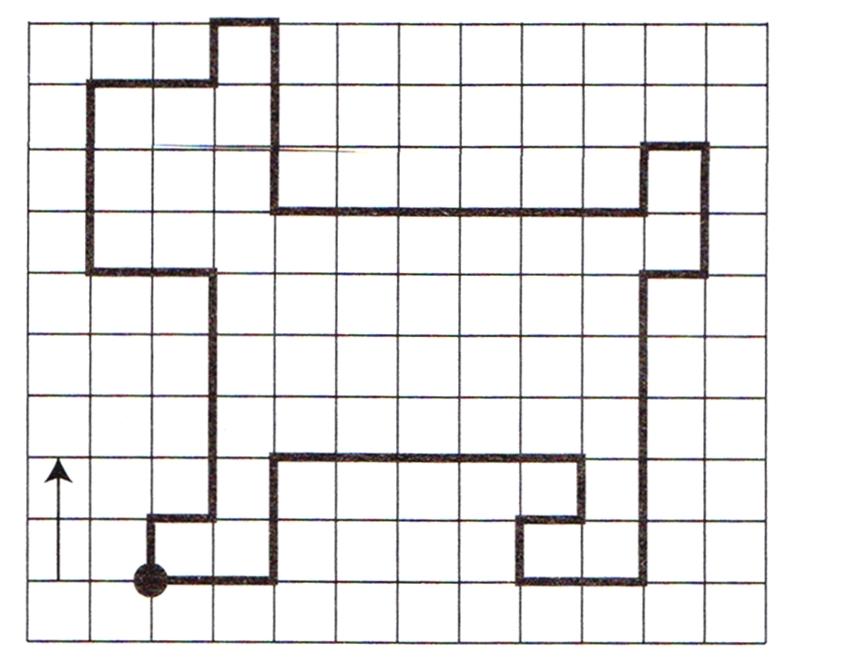
Рис.1. Ответ к заданию 5
Решение для задания 8.
Разбор задачи. Вопросы: В чем особенность пассажиров? Почему их нельзя оставить без присмотра? За сколько рейсов их можно перевезти? В первом рейсе старик берет с собой козу, оставляя на левом берегу волка и капусту. Переехав на правый берег, старик оставляет там козу и возвращается на левый берег.
Во втором рейсе старик берет с собой волка, оставляя на левом берегу капусту. Переехав на правый берег, старик оставляет там волка, забирает с собой козу и возвращается на левый берег. В третьем рейсе он берет с собой капусту, оставляя на левом берегу козу. Переехав на правый берег, оставляет там капусту и возвращается на левый берег. В четвертом рейсе перевозит с левого берега на правый козу.
Для простоты записи в задании вводятся команды.
Запись решения:
Алгоритм «Переправа»
Начало
Перевезти козу
Переправиться
Перевезти волка
Перевести крзу
Перевести капусту
Переправиться
Перевести козу
Конец
VII. Подведение итогов
Оценить работу на уроке.
VIIІ. Домашнее задание
Изучить содержание §9 учебника, ответить на вопросы.
Ключи к тесту раздела « Проверь себя» после §9:
II Четверть ( 7 уроков)
| Урок | Тема | § учебника |
| 10 | Типы алгоритмов | 10 |
| 11 | Циклические алгоитмы | 11 |
| 12 | Практикум по составлению алгоритмов | 12 |
| 13 | Модель и моделирование | 13 |
| 14 | Виды моделей | 14 |
| 15 | Практикум по моделированию | 15 |
| 16 | Общие сведения о текстовом процессоре. Интерфейс программы | 16 |
Урок 10. Типы алгоритмов
Цель урока: познакомить с типами алгоритма; научить построению ветвящихся алгоритмов.
Учащиеся должны знать: типы алгоритмов; определения « линейный алгоритм», « разветвляющийся алгоритм»; элемент блок – схемы для определения условия в алгоритме ветвления; блок – схемы полной и неполной структур ветвления.
Учащиеся должны уметь: строить блок – схемы алгоритма линейной структуры и структуры ветвления.
Ход урока
І. Организационный момент
II. Постановка целей и задач урока
III. Проверка домашнего задания
По контрольным вопросам к §9.
IV. Актуализация знаний
V. Изучение нового материала
Алгоритм ветвления « Рассказ учителя» может быть таким. Предыдущий алгоритм был легким: последовательность команд четкая, без каких – либо неясностей. Однако часто приходится решать более сложные задачи, в которых осуществление команды может меняться в зависимости от поставленных условий. Если условие соблюдено ( Да) , выполняются одни действия, иначе ( Нет) - выполняются другие. Вы знаете, что на улицах города встречается дорожный знак органичения скорости. Автоинспектор следит за соблюдением правил дорожного движения. В чем заключаются правила? Кто является исполнителем алгоритма в этом примере? Ответьте, проанализировав алгоритм. Самостоятельно сформулируйте определение алгоритма ветвления и сверьтесь с текстом учебника.
Блок - схема алгоритма ветвления разбирается по рисунку в учебнике.
VI. Закрепление изученного материала
Выполенение заданий 4, 5 из раздела « Контрольные вопросы и задания».
Оветы:
Задание 4
| 8 + 23+35-27=39 3910 ( да) 39+5=44 44 четное? ( да) 44:2 =22 Ответь: 22 | 5+23+35-27=36 3610(да) 36+5=41 41 четное?(нет) 41*2=82 Ответь: 82
|
Задание 5
Правило о правописании безударных гласных е, и, о, а в корне слова: Если безударная гласная в корне слова, то найди проверочное слово, в котором гласный стоит под ударением. Если слово найти не удалось, посмотри в словарь и запомни это слово.
VII. Подведение итогов
VIII. Домашнее задание
Изучить содержание § 10 учебника, ответить на вопросы.
Ключи к тесту раздела « Проверь себя» после §10:
Урок 11. Циклические алгоритмы
Цель урока: ввести понятие «циклический алгоритм»;
научить составлению блок – схемы циклических структур.
Учащиеся должны знать: назначение циклического алгоритма; элемент блок – схемы для цикла.
Учащиеся должны уметь: определять алгоритмы разных структур; строить блок – схемы алгоритма циклической структуры.
Ход урока
І. Организационный момент
II. Постановка целей и задач урока
III. Проверка домашнего задания
По контрольным вопросам к §10.
IV. Актуализация знаний
V. Изучение нового материала
Введение понятия « циклический алгоритм» строится на разборе примера поиска туфельки для Золушки.
Учитель предлагает ученикам самостоятельно составить такой алгоритм. У учащихся возникают вопросы: Скольким девушкам надо примерить туфельку? Как записать команды, которые будут постоянно повторяться?
Учитель вводит понятие « цикл». Разбирается блок – схема алгоритма по рисунку в учебнике.
VI. Закрепление изученного материала
Выполнение заданий 4 - 6 из раздела « Контрольные вопросы и задания».
Задание 4
10+5=15
15*2=30
30*2=60
60*2=120
120+3=123
123 не меньше 130( нет)
123 – 5= 118 Ответ:118
VII. Подведение итогов
VIII. Домашнее задание
Изучить содержание §11 учебника, ответить на вопросы, выполнить задания 7,8 из раздела «Контрольные вопросы и задания».
Ключи к тесту раздела « Проверь себя» после §11:
Урок 12. Практикум по составлению алгоритмов
Цель урока: отработать навыки составления линейных, ветвящихся, циклических
блок - схем.
Учащиеся должны знать: алгоритмические структуры.
Учащиеся должны уметь: строить блок – схемы алгоритма разных структур.
Ход урока
І. Организационный момент
II. Постановка целей и задач урока
III. Практикум
Ученикам предлагается набор задач для решения. Задания решаются по порядку размещения их в учебнике. Если ученики не успевают выполнить все задания, то оставшиеся из них будут выполнять в качестве домашнего задания.
Задание 1
Любишь кататься - люби и саночки возить.
Назвался груздем – полезай в кузов.
Долог день до вечера, коли делать нечего.
Можно использовать и другие пословицы для выполнения этого задания.
Задание 2
Исполнитель окажется на том же месте, откуда и начал движение, потому что четыре такие команды приводят его на то же место.
Решения заданий 3 -5 могут быть различными, все зависит от степени детализации алгоритма.
Задание 6
72 +21 – 75=18
18˂10 (нет)
18 – 2=16 Ответ:16
IV. Подведение итогов
Учитель выставляет оценки за решение задач практикума.
V. Домашнее задание
Выполнить задания практикума, которые не были разобраны на занятии.
Урок 13. Модель и моделирование
Цель урока: рассмотреть понятия « модель» и « моделирование».
Учащиеся должны знать: что такое модель, моделирование; основные этапы моделирования, их характеристики; две группы, на которые можно разделить все задачи; возможные цели моделирования.
Учащиеся должны уметь: определять модель объекта; приводить примеры моделей.
Ход урока
І. Организационный момент
II. Постановка целей и задач урока
III. Изучение нового материала
Вопросы, рассматриваемые на уроке:
Что такое модель и моделирование?
Зачем создавать модели?
Схема исследования объекта.
Моделирование является одним из ключевых видов деятелбности человека. Моделирование всегда в той или иной форме предшествует любому делу. Понятие « модель» для учащихся не является новым, поэтому они приводят свои примеры моделей для разных объектов и делают вывод о том, что модель – это упрощенное представление об объекте, процесссе или явлении.
Моделирование – построение модели для исследования и изучения объектов, процессов, явлений.
Продемонстрировать компьютерные модели.
Рассматриваются вопросы по теме в ходе эвристической бесседы ( отвечая на вопросы в тексте параграфа).
Основной акцент при рассмотрении основных этапов моделирования ставится на то, что этап анализа результатов моделирования предназначен для выявления ошибок, допущенных на предыдущих этапах. После анализа можно вернуться к любому из этапов моделирования, в зависимости от того, какие ошибки были выявлены при анализе.
IV. Закрепление изученного материала
Возможно организовать выполнение с афишированием результатов работы.
V. Подведение итогов.
Оценить результаты работы над упражнениями.
VI. Домашнее задание
Ответить на контрольные вопросы к № 13
Урок 14. Виды моделей
Цель урока: рассмотреть четыре этапа моделирования.
Учащиеся должны знать: схему исследования объекта, классификацию моделей; понятия «информационная модель», «компьютерная модель».
Учащиеся должны уметь: проводить классификацию моделей; выполнять моделирование и оформлять задачу в соответствии с определенными этапами.
Ход урока
I. Организационный момент.
II. Постановка целей и задач урока.
III. Проверка домашнего задания
IV. Актуализация знаний
V. Изучение нового материала
1. Существование множества моделей для одних и тех же объектов и явлений.
2. Классификация моделей по разным признакам.
3. «Первичность» информационной модели.
4. Необходимость соответствующих инструментов для проведения компьютерного эксперимента.
VI. Подведение итогов
Выставление оценок за практическую работу.
VII . Домашнее задание
Изучить содержание §14, ответить на контрольные вопросы.
Ключи к тесту раздела « Проверь себя» после §14:
Урок 15. Практикум по моделированию
Цель урока: отработать навыки по моделированию.
Учащиеся должны знать: этапы моделирования.
Учащиеся должны уметь: составляеть компьютерные модели.
Ход урока
І. Организационный момент
II. Постановка целей и задач урока
III. Практикум
Учащиеся строят компьютерные модели по заданиям, предложенным в учебнике. Для задания Уровня А учебнике уже расписано компьютерное моделирование по этапам. Учащимся достаточно только воспроизвести действия, описанные в содержании задания Уровня А. Поэтому данное задание можно использовать в качестве примера для совместного решения данной задачи со всем классом ( если это необходимо в данном классе).
Для выполнения заданий Уровней В и С ученики сами описывают этапы моделирования и проводят компьютерный эксперимент.
IV. Подведение итогов
Выставление оценок за практикум.
V. Домашнее задание
Повторить назначение клавиш клавиатуры при работе в текстовом редакторе, приемы работ в стандартном текстовом редактое по редактированию и форматированию текста.
Урок 16. Общие сведения о текстовом процессоре.
Интенфейс программы
Цель урока: познакомить с возможностями текстового процессора Microsoft Word.
Учащиеся должны знать: понятие « текстовый процессор»; отличие текстового редактора от текстового процессора ; элементы экрана Microsoft Word и их назначение; приемы сохранения документа.
Учащиеся должны уметь: читать информацию в строке состояния; определять назначение элементов окна процессора; переключаться между открытыми окнами; изменять масштаб просмотра документа; открывать и сохранять документы.
Ход урока
І. Организационный момент
II. Постановка целей и задач урока
III. Проверка домашнего задания
IV. Преварительная подготовка
Учитель готовит распечатки документов, показывающих возможности процессора
MS Word, а также распечатки экранов редактора WordPad с указанием названий основных элементов.
Количество распечаток должно быть равно количеству возможных рабочих групп в классе. Также необходимо приготовить такое же количество таблиц.
V. Изучение нового материала
Назначение текстовых процессоров
Необходимо акцентировать внимание на двух понятиях: текстовый редактор и текстовый процессор, а также на их отличиях.
Ученики уже знакомы со многими возможностями текстовых процессоров, такими как набор и распечатка документов, редактирование, добавление рисунков из графических процессоров.
Учителю необходимо подготовить распечатки так, чтобы максимально отобразить все возможности процессора MS Word.
Учитель:
-Ребята! Вы просмотрели документы, созданные в текстовом процессоре Microsoft Word. В течение этого учебного года вы будете учиться самостоятельно создавать документы такого вида. Вообще процессор МS Word обладает огромными возможностями. Именно поэтому процессор завоевал такую популярность среди пользователей персональных компьютеров. Вместе с тем процессор прост в использовании. Для любой операции можно выбрать один из нескольких способов. Кроме того, процессор включает в себя большую справочную систему, где можно найти любую информацию по интересующим вас вопросам.
Экран Microsoft Word
Работа в малых группах. Выбираются два человека из класса ( обычно наиболее сильные ученики), которые будут экспертами. Оставшаяся часть класса делится на группы. Каждой группе раздаются листы с распечаткой экрана текстового процессора WordPad. Такие же листы выдаются экспертам. Ученики открывают учебник с рисунком структуры окна Microsoft Word.
Дополнительно учителю надо подготовить листы с экспертной таблицей.
|
| Word Pad | MS Word |
| Одинаковые элементы |
|
| Новые элементы |
|
|
| «Пропавшие» элементы |
|
|
| Изменившиеся элементы |
|
|
Учитель дает несколько минут для того, чтобы учащиеся в группах провели сравнительный анализ двух экранов. Главные задачи проведения анализа:
1) найти одинаковые элементы;
2) найти новые элементы на экране MS Word;
3) найти « пропавшие» элементы;
4) найти изменившиеся элементы.
Каждая группа зачитывает результаты из экспертной таблицы. После этого экспертная группа подводит итоги. На основании полученных результатов учитель делает общие выводы. Если в классе одной из групп сделан верный анализ, результаты анализа ( таблицу) можно раздать учащимся для вклеивания в рабоцую тетадь.
Сохранение документа
Изучение проводится по материалу учебника.
VI. Закрепление изученного материала
Выполнение заданий в текстовом процессоре по уровням.
Выполнение заданий Уровня А способствует формированию навыков набора текста, работы в разных режимах, окрашивания текста, получения информации со строки состояния, сохранения документа.
Уровень В более сложный как для набора текста, так и для выполнения заданий.
Задания Уровня С не требуют набора текста, но позволяют сформировать навыки создания документа из разных источников и оформления его.
VII. Подведение итогов
Учитель:
Сегодня вы познакомились с новой программой - текстовым процессором, начали работу в ней.
Какие особенности работы вам встретились?
Что было неудобно?
Какие пеимущества у этой программы перед теми, в которых вы работали раньше?
Что вы еще хотели бы узнать об этой программе?
VIII. Домашнее задание
Изучить материал §16, ответить на контрольные вопросы.
Ключи к тесту раздела «Проверь себя» после §16:
| 1.С | 2.D | 3. B | 4.A | 5. A | 6.D |
III Четверть (10 уроков)
| Урок | Тема | § учебника |
| 17 | Основные приемы форматирования текста | 17 |
| 18 | Абзацы, отступы и интервалы | 18 |
| 19 | Нумерованный и маркированный списки | 19 |
| 20 | Колонки | 20 |
| 21 | Параметры страницы, поля. Печать документа | 21 |
| 22 | Таблицы. Создание таблиц | 22 |
| 23 | Редактирование таблиц | 23 |
| 24 | Форматиование таблиц | 24 |
| 25 | Вставка графических объектов и декоративных надписей | 25 |
| 26 | Форматирование надписей и рисунков | 26 |
Урок 17. Основные приемы форматирования текста
Цель урока: повторить и обобщить знания учащихся по набору, редактированию и форматированию текстового документа; познакомить с новыми возможностями по вставке символов в текст, оформлению текста.
Учащиеся должны знать: приемы вставки в текст символов, которых нет на клавиатуре; приемы оформления текста шрифтами с использованием возможностей изменения регистра.
Учащиеся должны уметь: набирать текст с включенными символами, которых нет на клавиатуре; оформлять текст с применением всех возможностей процессора.
Ход урока
І. Организационный момент
II. Постановка целей и задач урока
III. Поверка домашнего задания
IV. Предварительная подготовка
Подготовить распечатки экранов процессора MS Word ( рис.2) с пустыми выносками для проверки знаний учащихся.
Содержательное наполнение данного урока достаточно объемно, большая часть его - это повторение, но есть моменты, которые являются для учащихся новым материалом. Задача учителя - построить урок так, чтобы повтоить и обобщить ранее изученный матеиал и органично ввести новый.
V. Проверка знаний
Учитель раздает учащимся листы, на которых изображен экран MS Word. На распечатке экрана выноски должны быть пустыми для того, чтобы учащиеся заполнили их содержимым. Время на выполнение задания: 5 – 7 минут.
VI. Актуализация знаний
Учитель предлагает объяснить назначение клавиш на клавиатуре. Можно организовать соревнование такого типа: первый ученик называет одну клавишу, второй ученик объясняет ее назначение. Затем ученики меняются ролями. Следующая пара учеников помогает вспомнить назначение еще двух клавиш. Таким образом вспоминают назначение всех клавиш.
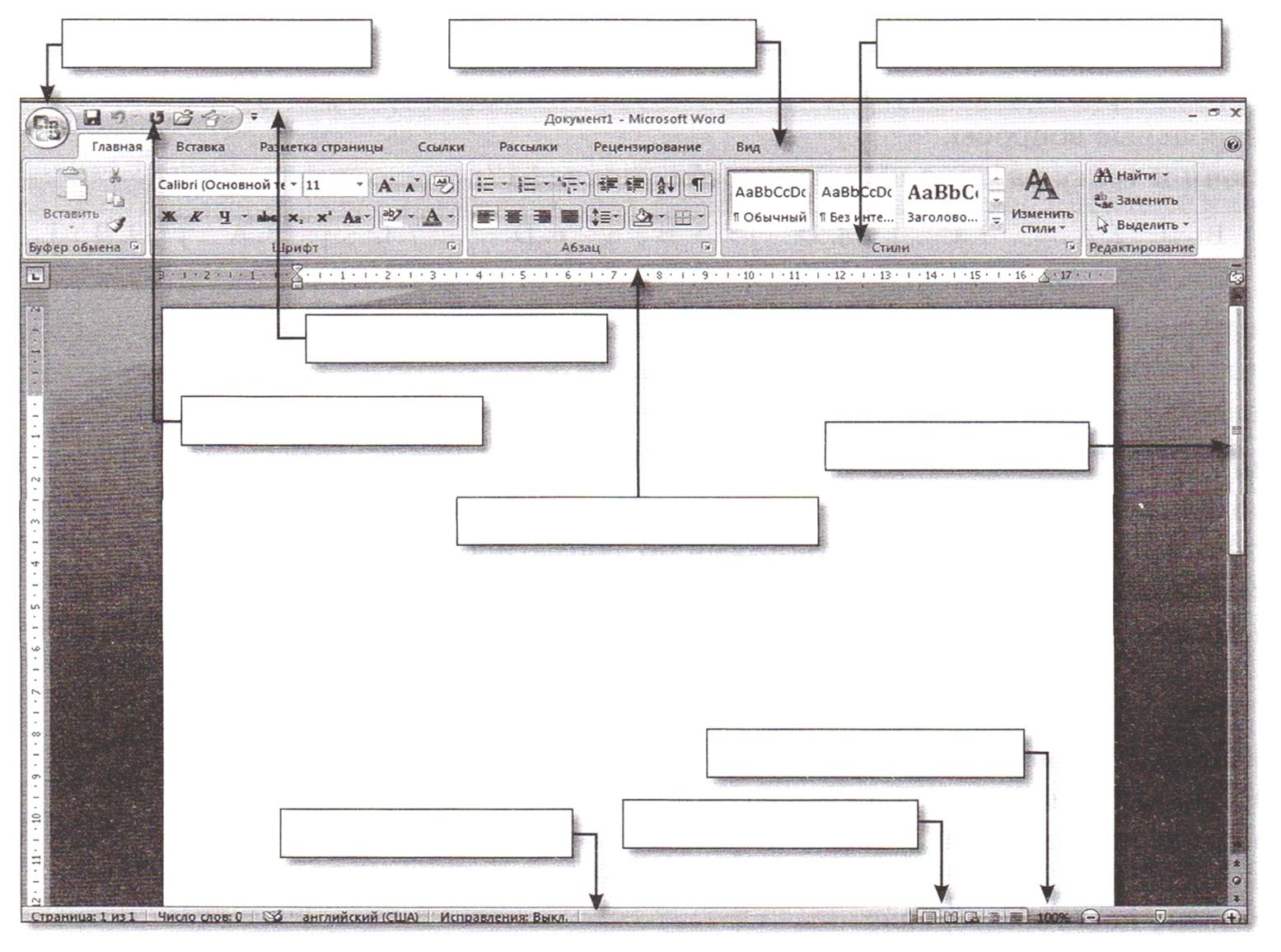
Рис.2. Экран текстового процессора MS Word
Ученикам необходимо выполнить практическое задание: написать свое любимое четверостишие так, чтобы все строки отличались друг от друга видом шрифта, его размером и начертанием ( полужирный, курсив, подчеркивание и т.д.).
Во время выполнения задания учитель делает вывод о том, как учащиеся владеют навыками по редактированию и форматированию текста, объявляет тему урока.
VII. Изучение нового материала
На следующем этапе ученики просматривают текст параграфа и определяют, что нового они узнали.
Все возможности изменения шрифта и форматирования абзацев ученики реализуют на своих компьютерах.
VIII. Закрепление изученного материала
Ученики выполняют задания согласно выбранному уровню.
Ответ к заданию Уровня С : 38*203 – 75= 7639
ХХХХХХХ ееееее∩∩∩‖‖‖‖‖‖
IХ. Подведение итогов
Учитель подводит итог:
Ребята! Сегодня мы повторили многое из изученного вами, а именно - как нужно грамотно набрать текст, как его редактировать и форматировать. Познакомились с новыми приемами работы в текстовом процессоре (Учитель предлагает ученикам снова назвать, что они узнали на уроке.).
Учитель оъявляет оценки учащихся.
Х. Домашнее задание
Закончить работу, начатую в классе; изучить содержание §17 учебника, ответить на контрольные вопросы.
Ключи к тесту раздела « Проверь себя» после §17:
| 1.В | 2.А | 3.С | 4.D | 5.В | 6.D | 7.C | 8.A | 9.В | 10.D |
Урок 18. Абзацы, отступы и интервалы
Цель урока: повторить и обобщить знания учащихся по форматированию абзаца ;
познакомить с новыми возможностями по форматированию абзаца.
Учащиеся должны знать: приемы форматирования абзацев.
Учащиеся должны уметь: форматировать абзацы любой степени сложности.
Ход урока
І. Организационный момент
II. Постановка целей и задач урока
III. Проверка домашнего задания
Проводиться по материалу теста раздела « Проверь себя» к §17.
IV. Изучение нового материала
Ученики уже знают приемы форматирования абзаца при помощи линейки форматирования. Необходимо повторить этот матеиал.
Вводится новый материал – использование диалогового окна Абзац
для фоматирования документа.
V. Закрепление изученного материала
Ученики выполняют задания согласно выбранному уровню.
VI. Подведение итогов
VII. Домашнее задание
Изучить содержание §18 учебника, ответить на контрольные
вопросы.
Ключи к тесту раздела « Проверь себя» после §18:
| 1. А | 2.В | 3.А | 4.А | 5.D | 6.D | 7.В | 8.С | 9.А | 10.В |
Урок 19. Нумерованный и маркированный списки
Цель урока: показать основные приемы по созданию списков в текстовом процессоре MS Word;
закрепить умения и навыки работы с нумерованными и маркированными списками.
Учащиеся должны знать: понятие « список»; виды списков (нумерованный , маркированный); способы создания нумерованного и маркированного списков.
Учащиеся должны уметь: создавать нумерованный и макированный списки разными способами; форматировать номер ( маркер) и текст списка.
Ход урока
I.Организационный момент
II. Постановка целей и задач урока
III. Проверка знаний
Ученики открывают на своих компьютерах файлы с заданиями, предложенные учителем.
Карточка 1
1. Отредактируйте текст.
Вотличие от текстовых редакторов которые поволяют только набирать и редактировать текст ( например, текстовый редактор блокнот), текстовые процессоры обладают большими возможностями форматирования текста, могут добавлять в документ различные рисунки, графики, схемы, таблицы. Разныепроцесоры обладают разным набором функций по работе с текстом.
Место для первой копии текста ( текст должен начаться со следующей строки ):
2. Создайте две копии этого текста и поместите их на указанное место на странице.
3. Настройте параметры абзаца: интервал – полуторный; красная строка - 1см; выравнивание - по левому краю.
4. Сохраните файл в своей папке, назвав его своим именем и фамилией.
5. Поместите ярлык для этого файла на рабочий стол.
Место для второй копии текста ( текст должен начаться со следующей строки):
Карточка 2
1. Найдите, обясните и исправьте ошибки, допущенные пи наборе текста. Вставьте названия пропущенных команд.
Таблица символоввызвается командой _____________ . Для изменения шрифта используют вкладку ленты___________ или команду контекстного меню__________. Для набора текстов с математическими выражениями применяют эффекты верхнего и нижнего индексов.
Форматировать текст можно по линейке форматирования, при помощи команд вкладки ленты ____________ или диалогового окна команды __________.
2. Выполните проверку орфографии ( правописания) отредактированного текста.
3. Поменяйте местами первый и второй абзацы этого текста ( сделайте перестановку фрагментов).
4. Сохраните документ в своей папке под именем Редактирование.
Задания выполняются непосредственно в данных файлах. Эти задания предназначены для проверки следующих навыков учащихся: редактирование документа; проверка орфографии; работа с фрагментами текста.
IV. Актуализация знаний
Что такое список?
С какими списками вы знакомы?
V Изучение вводит понятие « список». Приводит приме нумерованного и маркированного списков.
С маркированными списками вы встречались и создавали их сами. Вспомните, какая кнопка включает маркированный список.
Маркированный список
Ученики рассказывают алгоритм создания маркированного списка.
Учитель дополняет ответы и просит найти на экране кнопку маркированного списка.
Особый интерес ученики проявляют к возможностям изменения вида маркера, поэтому объяснение следует начать именно с этого момента, чтобы вызвать интерес учащихся к дальнейшему восприятию материала.
Учитель предлагает создать маркированный список имен своих друзей.
В качестве маркера ученики выбирают любой макер.
Нумерованный список
Зачем учитель переходить к объяснению алгоритма создания нумеованного списка. Восприятие алгоритма не вызывает трудностей, потому что он подобен алгоритму создания маркированного списка, который только что отработан учащимися.
Подробный разбор элементов диалогового окна Изменение нумерованного списка можно доверить учащимся в качестве объекта исследование. Затем один ученик рассказывает о своих результатах. Остальные ученики дополняют его ответ. В результате должна получиться полная картина, тщательно разобранная и исследованная самими учениками.
Как известно, материал запоминается и понимается лучше,если его сначала « почувствовали», а затем «услышали».
При подведении итогов исследования учитель делает акцент на порядке настройки списка: сначала выбирают нумерацию, затем формат номера. При этом нумерацию не удаляют и не набирают, а только добавляют нужный формат.
Заполнение списка
После появления первого номера первого уровня списка ученики
набирают текст и нажимают на Enter. Почвляется второй номер списка. Важно обратить внимание учеников на то, что клавишей Backspace заканчивают список . Для того чтобы номер появился снова, необходимо установить курсор на конец первой строки и опять на Enter.
VI. Закрепление изученного материала
Ученики приобретают навыки работы со списками, выполняя практическую работу за компьютером по уровням.
Для выполнения задания Уровня С необходимо применение многоуровневого списка.
VII. Подведение итогов
Учитель выставляет оценки за выполнение практического задания.
VIII. Домашнее задание
Изучить содержание §19 учебника, ответить на контрольные вопросы, вопросы теста.
Ключи к тесту раздела «Проверь себя» после §19:
| 1.А | 2.А | 3.D | 4.B | 5.C | 6.A | 7.C | 8.A | 9.В | 10.D |
Урок 20. Колонки
Цель урока: научить оформлять текст в несколько колонок, используя различные инструменты MS Word;
развивать творческую фантазию учащихся.
Учащиеся должны знать: примеры размещения текста в колонках, возможности процессора по созданию колонок, приемы размещения готового текста по колонкам и набора текста в колонках.
Учащиеся должны уметь: размещать готовый текст в заданное количество колонок, изменять ширину колонок; настраивать параметры форматирования текста в колонках ; набиать текст в готовую разметку документа по колонкам.
Ход урока
І. Организационный момент
II. Постановка целей и задач урока
III. Провека домашнего задания
IV. Предварительная подготовка
Распечатать документ с расположением текста в несколько колонок с разделителем и без.Использовать при создании такого документа колонки разной ширины. Подготовить газеты и журналы с текстом, расположенным в несколько колонок.
V. Проверка знаний
Теоретический материал можно проверить в виде игры.
Правила игры
Учащихся делят на две команды. Учитель предлагает первому игроку каждой команды вытянуть листок. Всего предлагается два листка. На одном написано « маркированный список», на втором – « нумерованный список». На каждом листке также находится перечень вопросов.
Количество вопросов должно соответствовать количеству игроков в каждой команде, но не больше 4 – 5.
Примерные вопросы:
Определение списка.
Команда вкладки ленты.
Алгоритм создания.
Порядок настройки.
Каждый игрок отвечает на один вопрос и передает право ответа следующему игроку. Сначала заслушивают игроков первой команды, затем - второй команды. Каждый правильный ответ приносит команде одно очко. За неточный ответ присуждается 0,5 очка.
Выигрывает команда, которая наберет большее количество очков. Оценки выставляются каждому ученику индивидуально.
В результате игры учитель за короткий промежуток времени проверяет знания практически всех учеников группы. Ученики заинтересованы в более быстрой и правильной подаче ответа на поставленный вопрос.
Время проведения игры – 10 минут . Время на подготовку учащимся не дается. Можно выбрать двух – трех учеников в качестве членов жюри. Если учеников для жюри нет, учитель судит игру сам.
VI. Актуализация знаний
Учитель показывает на пимеах возможности процессоа по многоколоночного текста. Выводится тема урока, ставятся цели урока.
VII. Изучение нового материала
Учитель настраивает учеников на серьезность тема урока.
Обычно создание многоколоночного текста представляет для учеников наибольшую трудность среди всех тем, изучаемых в курсе 6 класса. Приобъяснении этого материала от учителя требуются неторопливость и тщательное разъяснение всех вопросов. В окно Microsoft Word загружают юбой текст. Учитель предлагает ученикам разделить его на две колонки при помощи кнопки вкладки ленты Разметка страницы. Кнопку можно предложить учащимся найти самостоятельно.
Ученики делят текст.
Учитель:
-Хорошо. Теперь попробуем снова объединить текст, то есть сделать из двух колонок одну. Для этого необходимо выделить текст и снова нажать на кнопку. Затем выбрать одну колонку.
Учитель обращает особое внимание на внешний вид линейки форматирования, когда в окне находиться многоколоночный текст. Необходимо показать ученикам, что параметры абзаца настраиваются в каждой колонке отдельно.


 Затем учитель объясняет функции команды Разметка страницы Колонки Другие колонки. При этом ученикам сообщается, что перед выбором этой команды на экране должен быть выделен фрагмент, который необходимо делить на колонки. В противном случае будет разделен текущий текст, то есть текст, который ученики будут набирать. Вообще лучше приучить учеников сначала выделять фрагмент, а затем выбирать какие - либо команды, применимые к этому фрагменту. При объяснении диалогового окна команды Разметка страницы Колонки
Затем учитель объясняет функции команды Разметка страницы Колонки Другие колонки. При этом ученикам сообщается, что перед выбором этой команды на экране должен быть выделен фрагмент, который необходимо делить на колонки. В противном случае будет разделен текущий текст, то есть текст, который ученики будут набирать. Вообще лучше приучить учеников сначала выделять фрагмент, а затем выбирать какие - либо команды, применимые к этому фрагменту. При объяснении диалогового окна команды Разметка страницы Колонки
 Другие колонки ученикам можно предложить сначала самостоятельно разобраться в настройках, а затем поспрашивать их мнение, обсудить , и только потом делать выводы самому учителю.
Другие колонки ученикам можно предложить сначала самостоятельно разобраться в настройках, а затем поспрашивать их мнение, обсудить , и только потом делать выводы самому учителю.
После объяснения этой части материала учитель дает время ученикам на отработку новых приобретенных навыков работы. Можно предложить какай - нибудь текст и предложить к нему задания. Напимер:
поделите при помощи кнопки первый абзац текста на три колонки;
объедините три колонки в одну;
при помощи команды (команду не называть) разделите весь текст на
две колонки разной ширины;
установите вертикальную черту между колонками;
измените ширину первой колонки по линейке форматирования;
перераспределите текст из двух колонок в три.
В процессе выполнения этих заданий учитель дает время на каждое задание. Если ученики работают с очень разной скоростью, можно предварительно посадить ученика в высокой скоростью работы рядом с учеником, который работает медленно. Тогда более сильный ученик после выполнения своего задания сможет консультировать более слабого ученика. Таким образом, сработает механизм работы в паре, что будет на пользу как для сильного ученика, так и для слабого.
На следующем этапе объяснения нового материала учитель демонстрирует алгоритм работы, когда сначала документ делится на колонки , а затем в готовые колонки впечатывается текст. При этом вводится понятие разрыва.
VIII. Закрепление изученного материала
Выполнение заданий по уровням.
Задание Уровня С требует большого количества времени на выполнение и дополнительной подготовки ( материал для газеты и иллюстрации) , поэтому выполнение этого задания ученики могут закончить дома.
IX. Подведение итогов
Х. Домашнее задание
Изучить содержание §20 учебника, ответить на контрольные вопросы, вопросы теста.
Ключи к тесту раздела «Проверь себя» после §20:
Урок 21. Параметры страницы, поля. Печать документа
Цель урока: познакомить с возможностями процессора по подготовке документа к печати и настройки печати.
Учащиеся должны знать: возможности настройки параметров страницы, проверки орфографии, назначение команд Предваительный просмотр и Печать; возможности настройки параметров печати.
Учащиеся должны уметь: настраивать параметры страницы; провеять орфографию; просматривать документ через окно Предварительный просмотр ; настраивать параметры печати документа.
Ход урока
І. Организационный момент
II. Постановка целей и задач урока
III. Проверка домашнего задания
IV. Актуализация знаний
V. Изучение нового материала
На вкладке ленты Разметка станицы ученики знакомятся с функциями кнопок: Настройка полей, Ориентация и Размер страницы.
Проверка орфографии
Учитель спрашивает, как определить, что в тексте есть ошибки.( По подчеркиваниям.)
Ученики изучают команду комплексной проверки орфографии.
Распределение текста на станице
Учитель спрашивает:
Для чего нужна команда Предварительный просмотр?
Почему сразу после набора и оформления документ не распечатывают на принтере?
Ученики отвечают.
Учитель делает пояснения:
Документ может быть некрасиво расположен на странице. Например, занимать только часть страницы, или одна строка текста будет « оторвана» от всего документа ( будет находиться на новой странице). В процессе работы на экране можно этого не заметить даже в режиме Разметка страницы, тем более в Режиме чтения. А при Предварительном просмотре хорошо заметны дефекты распределения документа по страницам. Учитель предлагает ученикам просмотреть любой документ при помощи команды Предварительный просмотр.
Для этой цели можно специально подготовить несколько документов с дефектным распределением по страницам.
После просмотра учитель спрашивает:
Как можно перераспределить документ по странице так6 чтобы он выглядел наилучшим образом? Например, если документ занимает часть страницы, а вам необходимо « растянуть» его на целую страницу.
Ученики могут предложтьб варианты увеличения шрифта, изменения полей страницы. Учитель дополняет ответы учеников: увеличение межсимвольного или межстрочного интервалов, добавление пустых строк между заголовками или абзацами.
 Учитель предлагает учащимся просмотреть особенности диалогового окна команды Главная Печать.
Учитель предлагает учащимся просмотреть особенности диалогового окна команды Главная Печать.
VI. Закрепление изученного материала
Выполнение заданий из учебника по уровням.
В задании Уровня С используется функция фотографирования
содержимого экрана клавишей Print Screen (PrtScr).
VII. Подведение итогов
VIII. Домашнее задание
Изучить содержание §21 учебника, ответить на контрольные вопросы, вопросы теста.
Ключи к тесту раздела « Проверь себя» после §21:
| 1.А | 2.С | 3.С | 4.А | 5.А | 6.В | 7.А | 8.А | 9.В | 10.D | 11.В |
Урок 22. Таблицы. Создание таблиц
Цель урока: познакомить учащихся с таблицами и правилами их создания средствами текстового процессора.
Учащиеся должны знать: способы создания таблиц, клавиши перемещения по таблице.
Учащиеся должны уметь: создавать таблицы простой структуры; заполнять таблицы; работать с готовыми таблицами.
Ход урока
І. Организационный момент
II. Постановка целей и задач урока
III. Проверка домашнего задания
IV. Актуализация знаний
Раньше в других текстовых редакторах вы могли создавать тексты, но не могли добавлять в них таблицы. Тема сегодняшнего урока: создание таблиц.
V. Изучение нового материала
Создание таблицы
Учитель рассказывает ученикам о возможностях процессора по созданию таблиц разных структур. Рекомендуется показать несколько структур на примерах.
Учитель:

 Сегодня мы будем учиться создавать и заполнять простые таблицы. Для создания таблицы можно использовать несколько способов. Самый простой - это команда Вставка Таблица Вставить таблицу.
Сегодня мы будем учиться создавать и заполнять простые таблицы. Для создания таблицы можно использовать несколько способов. Самый простой - это команда Вставка Таблица Вставить таблицу.
В диалоговом окне остается указать количество строк и столбцов таблицы и....... таблица готова. Просто, не правда ли?
Учитель показывает приемы заполнения таблицы данными и клавиши перемещения по ячейкам таблицы. По сути, ученикам следует запомнить только назначение клавиши Tab и сочетания клавиш Shift + Tab.
Учитель переходит к показу кнопки, которая открывает ниспадающее окно для закрашивания необходимого количества ячеек вновь создаваемой таблицы, затем - к способу исования таблиц.
Не следует нарушать этот порядок объяснения, потому что ученикам обычно нравится рисовать таблицу, а не создавать.
При рисовании часто ячейки получаются неровными, в процессе рисования перегородок образуется новая таблица. Лучше приучать учеников создавать таблицу командой пункта меню, а рисованием пользоваться только для редактирования таблицы.
Учитель предлагает ученикам построить на экране таблицу, содержащую четыре строки и пять столбцов.
Способ построения: команда пункта меню или кнопка. Рисовать таблицу не разрешается.
VI. Закрепление изученного материала
Выполнение практических заданий за компьютером по уровням.
VII. Подведение итогов
VIII. Домашнее задание
Изучить материал §22 учебника, выполнить практическое задание.
Подберите данные для таблицы и заполните ее самостоятельно.
| № | Название материка | Площадь материка | Характеристика материка |
|
|
|
|
|
Ответить на контрольные вопросы, ответить на вопросы теста.
Ключи к тесту раздела «Проверь себя» после §22:
Урок 23. Редактирование таблиц
Цель урока: привить навыки редактирования таблиц и изменения макета таблицы.
Учащиеся должны знать: способы изменения макета таблицы.
Учащиеся должны уметь: создавать таблицы любой структуры; настраивать их макет.
Ход урока
І. Организационный момент
II. Постановка целей и задач урока
III. Проверка домашнего задания
IV. Проверка знаний
По материалу к §22.
V. Изучение нового материала
Учитель:
-Всегда ли нужна таблица, которая имеет столбцы одинаковой ширины? Конечно, нет. Ширину столбцов и высоту строк таблицы легко изменить. Высота строк изменяется автоматически по мере заполнения ячейки.
Учитель на примере построенной учениками таблицы объясняет способ изменения ширины столбца. Учитель показывает оба способа изменения ширины столбца ( между столбцами и по линейке фоматирования) и предлагает ученикам самим определить отличий, учитель подталкивает учеников к правильному выводу:
Попробуйте увеличивать ширину второго столбца, взявшись мышью за разделитель между столбцами , и следите за соседними столбцами. Теперь то же проделайте по линейке форматирования. Во время изменения смотрите, что происходт с третьим столбцом и со всей таблицей.
Ученики должны сами увидеть, что оставшаяся правее часть таблицы двигается при изменении ширины по линейке форматирования. Если изменять ширину, взявшись за разделитель между столбцами, то оставшаяся часть таблицы остается неизменной , но ширина соседнего столбца изменяется.
Учитель рисует на доске таблицу такого вида:
|
| Линейка форматирования | Внутри таблицы |
| Положение оставшейся части таблицы |
|
|
| Ширина соседнего столбца |
|
|
Учитель вызывает к доске ученика, который заполняет таблицу. Заполненная таблица имеет такой вид:
|
| Линейка форматирования | Внутри таблицы |
| Положение оставшейся части таблицы
| Двигается | Не двигается |
| Ширина соседнего столбца | Не изменяется | Изменяется |
Учитель:
-Ребята! В таблице есть спрятанные части, которые не всегда показываются. Попробуйте поводить указателем мыши по таблице. Самый внимательный эти спрятанные элементы может обнаружить.
Ученики должны увидеть квадраты в верхнем левом углу таблицы и в нижнем правом углу. Учитель предлагает ученикам взяться указателем мыши за один из этих квадратов и, удерживая нажатой левую кнопку, подвигать мышь. Ученики сами делают выводы относительно применения этих квадратов.Учитель подводить итог.
Выделение элементов таблицы
Учитель предлагает ученикам создать таблицу, состоящую из 10 столбцов и 30 строк, затем выделить всю таблицу.
Ученики начинают выделять таблицу, проводя по ячейкам мышью. При этом у кого – то получается, к кого – то – нет.
Учитель прредлагает ученикам вспомнить одну « секретную» кнопку на экране, которая выделяет всю таблицу целиком( в верхнем левом углу таблицы находится квадрат с крестом).
Учитель:
Есть еще один способ, при помощи которого можно выделить всю таблицу. Этот способ – команда Выделить таблицу вкладки ленты Макет.
Учитель просит учащихся поискать еще « секретные указатели» на экране, поводив указателем мыши по краям таблицы. Ученики замечают маленькие черные стрелки, в которые превращается указатель мыши, если подвести его к началу строки или столбца.
Учитель:
Щелкните мышью в начале строки или столбца, когда указатель мыши превратится в маленькую черную стрелку. Что произошло?
Ученики отвечают, что выделилась целая строка или столбец.
Учитель предлагает выделить таким способом второй столбец, а затем, удерживая клавишу Shift, выделить пятый столбец таблицы. На экране выделяются столбцы со второго по пятый.
VI. Закрепление изученного материала
Выполнение практических заданий за компьютером по уровням.
VII. Подведение итогов
VIII. Домашнее задание
Изучить материал §23 учебника, выполнить практическое задание.
Ответить на контрольные вопросы, ответить на вопросы теста.
Ключи к тесту раздела « Проверь себя» после §23:
Урок 24. Форматирование таблиц
Цель урока: привить навыки форматирования таблиц.
Учащиеся должны знать: способы форматирования таблицы.
Учащиеся должны уметь: оформлять таблицы с примененем стиля и самостоятельно.
Ход урока
І. Организационный момент
II. Постановка целей и задач урока
III. Проверка домашнего задания
IV. Проверка знаний
V. Актуализация знаний
VI. Изучение нового материала
Обрамление и заливка ячеек таблицы
Учитель переходит к рассмотрению возможностей обрамления и заливки выделенной части таблицы. Подробно на примере созданной таблицы учитель показывает все возможности группы кнопок из вкладки ленты Конструктор по работе с таблицами.
Учитель предоставляет максимально возможную свободу ученикам для определения назначения кнопок из этой группы. Рассматриваются кнопки: « Стиль пера», « Толщина пера», «Цвет заливки», « Обрамление».
Наиболее активным ученикам учитель выставляет оценки.
VII. Закрепление изученного материала
Выполнение практических заданий за компьютером по уровням.
VIII. Подведение итогов
IX. Домашнее задание
Изучить материал §24 учебника, выполнить практическое задание.
Ответить на контрольные вопросы, ответить на вопросы теста.
Ключи к тесту раздела «Проверь себя» после §24:
Урок 25. Вставка графических объектов и декоративных надписей
Цель урока: способствовать выработке навыков создания документов с добавлением растровых изображений;
способствовать выработке навыков построения схем и аботе с векторными графическими изображениями.
Учащиеся должны знать: виды объектов, которые позволяеть вставлять вставлять текстовый процессор MS Word ; команды по добавлению различных объектов.
Учащиеся должны уметь: добавлять в текстовый документ рисунок из графического редактора, объект Word Art, клип, рисунок из файла; строить схемы.
Ход урока
І. Организационный момент
II. Постановка целей и задач урока
III. Проверка домашнего задания
IV. Проверка знаний
Игра с карточками
Цель игры:
проверить знания учащихся, быстроту реакции:
способствовать выработке навыков учащихся быстро реагировать на поставленную задачу;
заинтересовать максимально возможное количество учеников в классе.
Правила игры.
Учитель задает ученикам вопросы, которые не требуют длинного объяснения. Право ответа получает ученик, быстрее всех поднявший руку.
За правильный ответ ученик получает красную карточку, за неполный ответ или ответ с ошибкой - зеленую карточку.
Для игры готовят 10 – 15 вопросов.
При опросе учитель старается распределить право ответа так, чтобы все ученики пиняли участие в игре.
Если в классе в процессе игры наметился лидер, который отвечает на большое количество вопросов, его можно отстранить от дальнейшего участия в игре ( как победившего) и назначить « экспертом». Тогда появится возможность вовлечь в игру наиболее медлительных учеников и активизировать работу лидеров.
На некоторые вопросы ученики отвечают устно, некоторые же вопросы представляют собой практические задания.
Вопросы к игре
1. Назвать все способы создания таблицы. (Выполнить устно.)
2. При помощи команды создать таблицу, состоящую из 5 строк и 4 столбцов.( Выполнить письменно.)
3. Назвать клавиши перемещения по таблице. ( Выполнить устно.)
4. Вокруг таблицы создать рамку с волнистой линией. ( Выполнить письменно.)
5. Назвать способы изменения ширины столбца.( Выполнить устно.)
6. Назвать способы выделения всей таблицы. ( Выполнить устно.)
7. Показать , как можно изменить размер всей тсблицы.( Выполнить письменно.)
8. Для чего нужны инструменты « Карандаш» и « Ластик»? ( Выполнить устно.)
9. При помощи какой клавиши на клавиатуре выделяют группу столбцов? ( Выполнить устно.)
10. Закрасить ячейки второй строки таблицы синим цветом. ( Выполнить письменно.)
11. Выбрать толщину линии, равную трем пунктам. (Выполнить письменно.)
V. Актуализация знаний
Учитель:
- Ребята, кто умеет создавать документ с рисунком?
Ученики вспоминают, как они использовали буфер обмена для добавления рисунка из Paint в документ Word Pad.
Учитель просит одного ученика продиктовать алгоритм внедрения рисунка в документ при помощи буфера обмена.
Ученики выполняют действия этого алгоритма, то есть вставляют рисунок в документ.
VI. Изучение нового материала
Вставка растровых изображений в текстовый документ
Учитель показывает способ добавления рисунков из коллекции , а
затем - способ добавления рисунка из файла.
Обычно но одном из дисков, доступных по сети, расположена папка с графическими файлами. Учитель показывает расположение такой папки и предлагает ученикам добавить любой рисунок из файла.
Для закрепления учитель дает задание: в свое расписание занятий добавить картинку.
Вставка объекта WordArt
Учащиеся самостоятельно изучают возможности добавления данного объекта.
Векторные графические изображения
Учитель распределяет между учащимися команды вкладки ленты Формат по работе с рисунками. Каждый ученик должен получить задание: максимально исследовать возможности и область применения заданной кнопки.
Если учеников в классе много, можно объединить для каждого задания по несколько учеников.
Кнопки для задания:
Рисование линии;
Толщина линии;
Тип линии;
Построение стрелки;
Построение прямоугольника; (Хорошо, если ученики из курса « Графический процессор Paint» вспомнят, как строится точная фигура - квадрат.)
Построение овала;
Автофигуры;
Надпись;
Заливка, цвет линии; (Назначение этих кнопок учитель показывал на прошлом занятии. Данные кнопки для изучения можно предложить слабым ученикам.)
Цвет текста;
Создание тени и объема.
Если количество компьютеров в классе меньше 11, можно исключить из списка пункт 11, а пункты 2 и 3 объединить в один. Также можно объединить в один. Также можно объединить пункты 5 и 6 потому что назначение этих кнопок подобно.
Ученикам дается 2 -3 минуты на изучение назначения этих кнопок, затем каждый ученик рассказывает и показывает другим ученикам назначение каждой кнопки.
Обычно ученики хорошо справляются с поставленной задачей, проявляют интерес и чувствуют удовлетворение от урока.
Учитель дополняет неполные ответы.
VII. Закрепление изученного материала
Ученики выполняют задания по уровням.
VIII. Подведение итогов
Выставление оценок за игру и практическую работу за компьютером.
IX . Домашнее задание
Изучить содержание §25 учебника, ответить на контрольные вопросы, вопросы теста.
Ключи к тесту раздела « Проверь себя» после §25:
Уроки 26. Форматирование надписей и рисунков
Цель урока:способствовать выработке навыков форматирования добавленных надписей и рисунков.
Учащиеся должны знать: операции, производимые над объектами.
Учащиеся должны уметь: группировать (разгруппировывать) объекты; изменять порядок расположения объектов друг относительно друга; изменять обтекание объекта текстом.
Ход урока
І. Организационный момент
II. Постановка целей и задач урока
III. Проверка домашнего задания
IV. Изучение нового материала
Учитель дает задание: добавить рисунок из коллекции с изображением любого животного.
Щелкнуть по нему мышью и рассказать, что видит на экране.
Учитель предлагает провести эксперимент и перенести рисунок, изменить его размеры, напечатать рядом текст.
Учитель спрашивает, какие из предложенных операций получились, а какие - нет. Ученики знают, что рисунок можно располагать рядом с текстом, тем не менее у них не получается эта операция.
Учитель объясняет , что это происходит, потому что рисунок добавляется в текст как символ, то есть воспринимается процессором, как буква или буква или цифра. Для того чтобы можно было рядом печатать текст, необходимо изменить обтекание через контекстное меню.
Учитель объясняет различные виды обтекания рисунка текстом.
Учитель предлагает ученикам сформулировать основные операции, которые можно производить с рисованными объектами. Затем ученики
Зачитывают все операции из §26 учебника.
V. Работа с объектами
Учитель предлагает добавить в документ три любых рисунка и наложить их друг на друга.
Ученики добавляют и отмечают, что рисунки невозможно наложить друг на друга.
Учитель спрашивает:
-Почему рисунки не хотят совмещаться? Как можно исправить создавшееся положение?
Ученики догадываются, что все дело в положении рисунков, и изменяют обтекание рисунка текстом.
Учитель на практике показывает ученикам назначение каждого порядка: на передний план, на задний план, переместить назад, переместить вперед, за текстом и перед текстом. В качестве закрепления ученики пробуют снова добавить несколько рисунков и поработать над изменением порядка распределения рисунков друг относительно друга.
VI. Закрепление изученного материала
Ученики выполняют задания по уровням.
Задание Уровня С ( создание буклета) ученики заканчивают дома.
VII. Подведение итогов
Учитель еще раз спрашивает учеников о положении рисунка в тексте и способах наложения нескольких графических объектов друг на друга.
VIII. Домашнее задание
Изучить содержание §26 учебника, ответить на контрольные вопросы, вопросы теста.
Ключи к тесту раздела «Проверь себя» после §26:
IV Четверть (8 уроков)
| Урок | Тема | § учебника |
| 27 | Общие сведения о презентации | 27 |
| 28 | Оформления слайда | 28 |
| 29 | Вставка объектов в компьютерную презентацию | 29 |
| 30 | Анимация и демонстрация презентацию | 30 |
| 31 | Основные виды компьютерных сетей. Интенет | 31 |
| 32 | Поиск информации в сети Интернет. Электронная почта | 32 |
| 33-34 | Работа над проектом | 33-34 |
Урок 27. Общие сведения о презентации
Цель урока: познакомить учащихся с понятием « компьютерная презентация», со способами представления мультимедийной инфомации на компьютере, с интерфейсом программы MS PowerPoint.
способствовать приобретению практических навыков использования разметки слайда при создании компьютерной презентации.
Учащиеся должны знать: понятие « презентация», элементы окна программы создания презентации MS PowerPoint, способы создания презентации.
Учащиеся должны уметь: сохранять готовую презентацию; создавать, дублировать и удалять слайды.
Предварительная подготовка
Учитель готовит презентации, фрагменты видеофильмов, фрагменты звуковых записей, flash и gif - анимации, показывающие возможности компьютерной техники для представления мультимедийной инфомации.
Ход урока
І. Организационный момент
II. Постановка целей и задач урока
III. Провека знаний
Учащиеся уже знакомы со многими возможностями персональных компьютеров, таких как набор и распечатка документов, редактирование, добавление рисунков из графических редакторов, использование в качестве проигрывателя аудио - и видеороликов и т.д. Учитель демонстрирует мультимедийные возможности (короткими фрагментами) так, чтобы максимально отобразить все возможности компьютерной техники для представления мультимедийной информации, параллельно указывая достоинства и недостатки каждого способа отображения информации. Далее учащимся рассказывается о том, как можно запустить программу MS Word и MS PowerPoint. Рассказывается, как происходит сохранение файлов, открытие ранее созданной презентации. При этом постоянно указывается на совпадение алгоритмов действий с ранее изученными программами ( Word Pad,Paint,Word ) .
Особое внимание следует обратить на режимы работы с презентацией. Каждый режим учитель показывает отдельно, поясняя его назначение.
Для режима показа дополнительно называется функциональная клавиша.
IV. Изучение нового материала
Учитель сопровождает объяснение параллельным показом. Особое внимание обращается на работу с сортировщиком слайдов. Обычно ученики данный режим используют редко, стараются все действия со слайдами производить в обычном режиме. Задача учителя - показать преимущества режима Сортировщик для выделения группы слайдов (как смежных, так и несмежных) и дальнейшей работы с ними ( удаление, копирование, перенос и т.д.).
V. Выполнение практической работы
Основное время урока следует отвести для практической работы над проектами. Темы проектов были предложены ученикам в качестве домашнего задания. Может быть, кто- то из учеников уже начал работу над проектом, остальные начинают ее на данном уроке.
VI. Подведение итогов
VII. Домашнее задание
В качестве домашнего задания целесообразно предложить темы мини- проектов (создание компьютерных презентаций), которые учащиеся будут защищать в конце изучения темы «Презентации». Над этим и презентациями учащиеся будут работать в течение следующих занятий непосредственно на уроках и дома.
Изучить содержание §27 учебника, ответить на контрольные вопросы, вопросы теста.
Ключи к тесту раздела «Проверь себя» после §27:
| 1.D | 2.А | 3.В | 4.В | 5.А | 6.А | 7.В | 8.А | 9.С | 10.А |
Урок 28. Оформление слайда
Цель урока:способствовать приобретению практических навыков использования шаблонов оформления пи создании компьютерной презентации.
Учащиеся должны знать: способы оформления слайда.
Учащиеся должны уметь: оформлять слайды.
Педварительная подготовка
Для объяснения нового материала учителю необходимо подготовить презентацию со слайдами различного фона, в том числе ошибочно подобранного.
Ход урока
І. Организационныц момент
II. Постановка целей и задач урока
Ответы учителя на вопросы учащихся, возникшие в ходе подготовки домашнего задания.
III. Актуализация знаний
Просмотр презентации «Требования к созданию презентаций».
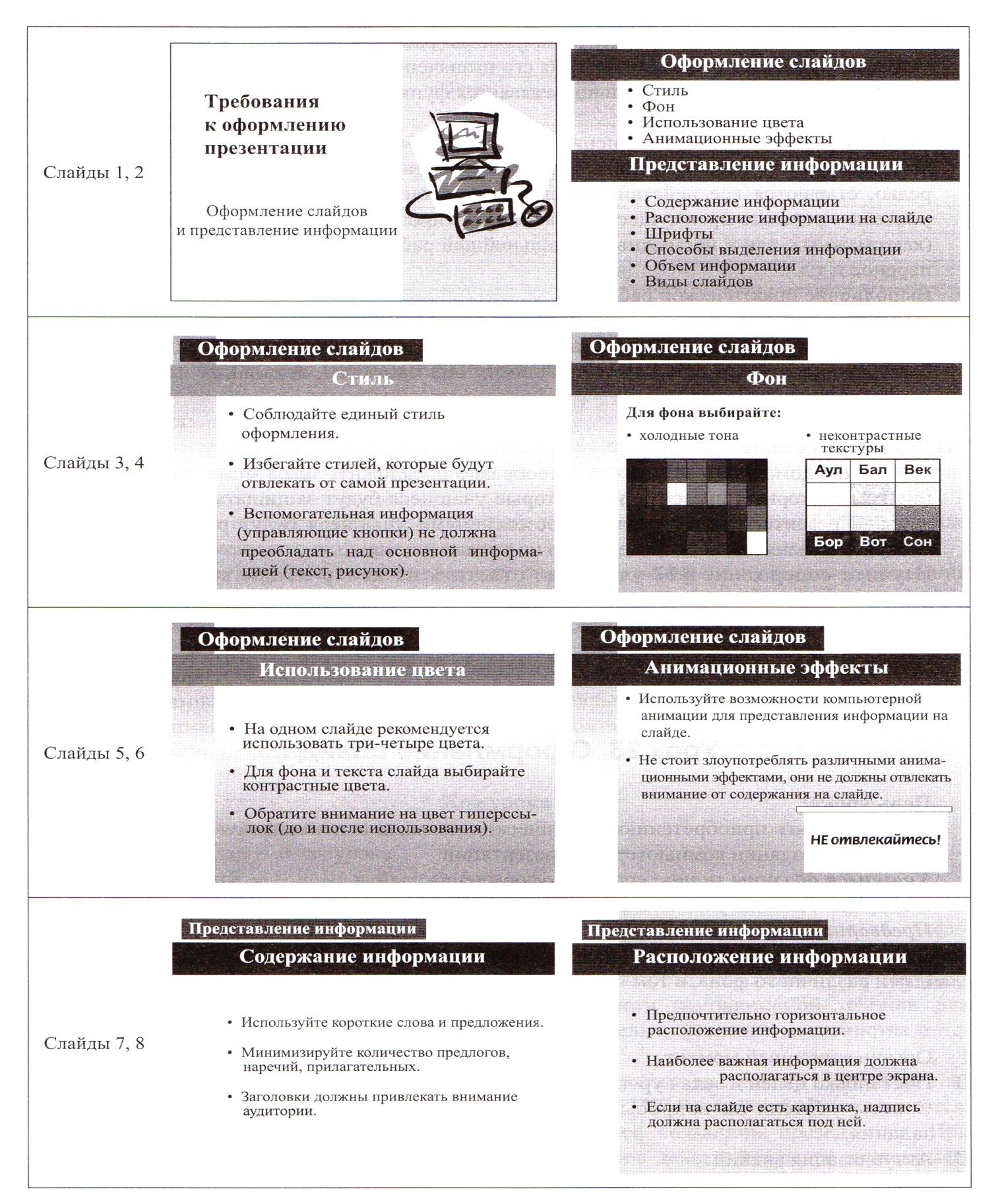
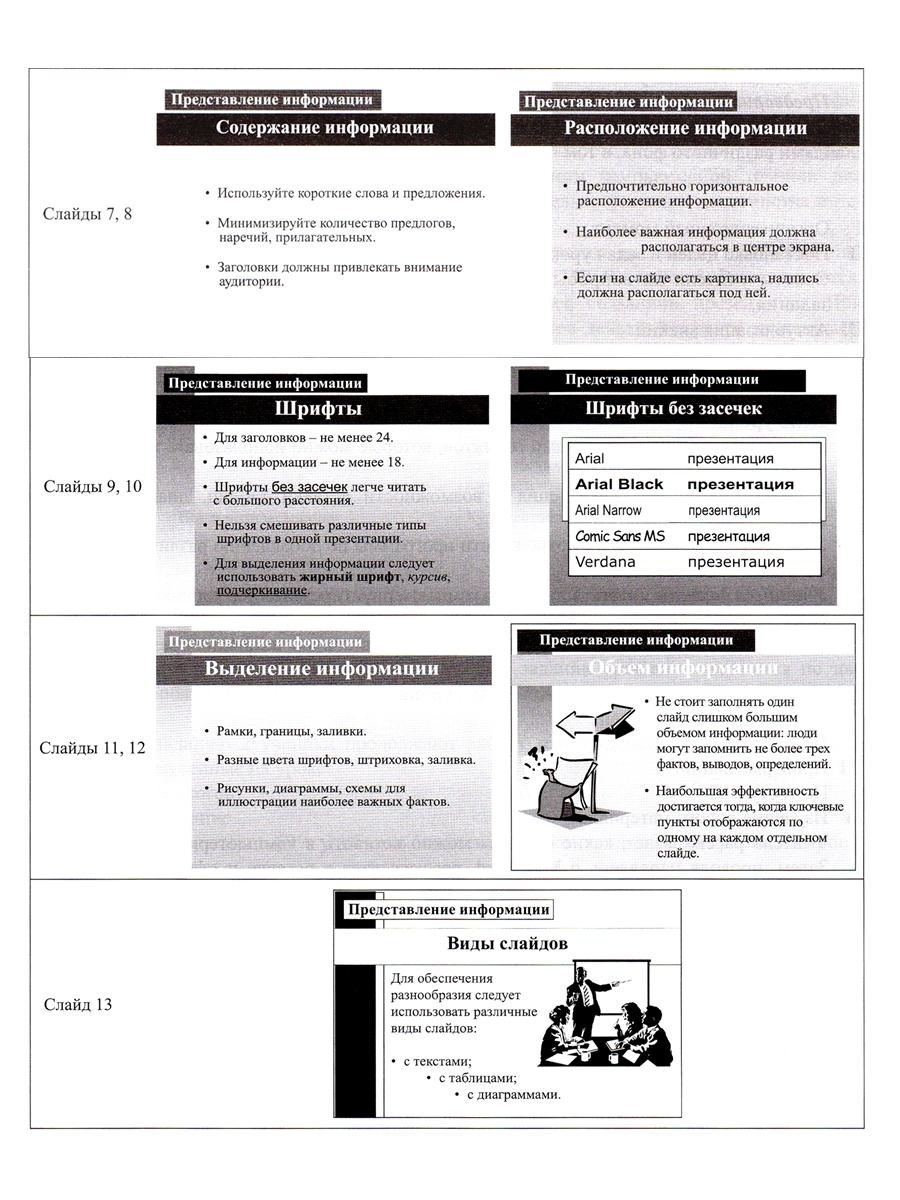
IV. Изучение нового материала
Тему «Оформление слайда» можно предложить ученикам для самостоятельного разбора и демонстрации результатов исследования одним или несколькими учащимися для остальной части класса.
Работа с фоном
Отработку фона следует построить на исследовании слайдов с азным цветом фона, типами и способами заливки.
V. Выполнение практической работы
По заданиям в учебнике.
VI. Домашнее задание
Продолжить работу над проектом, подготовиться к тесту по содержанию параграфа.
Изучить содержание §28 учебника, ответить на контрольные вопросы, вопросы теста.
Ключи к тесту раздела «Проверь себя» после §28:
Урок 29. Вставка объектов в компьютерную презентацию
Цель урока: познакомить учащихся с типами объектов, которые можно использовать в слайдах презентации;
повторить и обобщить сведения о возможности вставки таблиц, диаграмм, аудио и мультимедиаклипов.
Учащиеся должны знать: возможности программы по добавлению различные объектов в презентацию.
Учащиеся должны уметь: вставлять в компьютерную презентацию рисунки, звук и видео.
Предварительная подготовка
Можно подготовить несколько небольших видеофайлов для вставки в презентацию.
Ход урока
І. Организационный момент
II. Постановка целей и задач урока
III. Поверка знаний
По тесту к §28.
IV. Изучение нового материала
Учитель рассказывает, какие объекты можно вставить в компьютерную презентацию. Затем , проводя параллель с MS Word, рассказывает о вставке и оформлении таблиц, диаграмм и фигу. Постоянное сравнение возможности вставки объектов в MS Word и PowerPoint позволит учащимся более четка увидеть связь внутри пакета, быстрее получить навыки владения новым продуктом и предоставит возможность начать или продолжить дальнейшее самостоятельное овладение разнообразными прогаммными продуктами.
Затем учащимся предлагается оживить свою презентацию, добавив звук и видео. На эту маленькую исследовательскую работу (поиск способа вставки звука и клипов в презентацию) можно отвести до трех минут, а затем, если никто не нашел решения, рассказать о вставке звука и клипов. Если же решение было найдено учащимися, самому подготовленному из них предложить продемонстрировать, как это делается и прокомментировать его действия.
Далее учитель подробно поясняет создание презентации «Знакомимся с компьютером» (см. таблицу 1).Совместно создаются три первых слайда. Во время создания обсуждаются все манипуляции, рассмотренные в учебнике. После создания слайдов просматривается презентация.
Таблица 1. Структура презентации « Знакомимся с компьютером»
| № слайда | Название слайда | Структурные элементы слайда |
| 1 | Знакомимся с компьютером | Художественный заголовок Word Art, картинка |
| 2 | Структурная схема компьютера | Художественный заголовок Word Art, схема из графических примитивов с панели Рисование |
| 3 | Долговременная память | Художественный заголовок Word Art, таблица, картинки, звук |
| 4 | Устройства ввода | Художественный заголовок Word Art , маркированный список, картинки |
| 5 | Устройства вывода | Художественный заголовок Word Art, макированный список, картинки, диаграмма |
| 6 | Сетевые устройства | Художественный заголовок Word Art, схема из графических примитивов с панели Рисование, картинки |
| 7 | Вот и познакомились | Художественный заголовок Word Art, текст |
V. Выполнение практической работы
Для выполнение задания 1 учителю надо подготовить файлы с рисунками, показанными в учебнике. Рисунки могуть быть другие, но должен сохраняться смысл задания ( группировки, копирования и т.д. объектов). В каждом задании уровней содержится по две работы, необязательно учащимся выполнять обе, можно предоставить ученикам работу на выбор.
Согласно заданию 2 ученики продолжают работу над проектом, добавляя различные объекты, изученные на уроке.
VI. Подведение итогов
VII. Домашнее задание
Изучить содержание §29 учебника, ответить на контрольные вопросы, вопросы теста.
Ключи к тесту раздела «Проверь себя» после §29:
Урок 30. Анимация и демонстрация презентации
Цель урока: научить настройке анимационных эффектов;
познакомить учащихся с режимами демонстрации слайдов и их настройкой.
Учащиеся должны знать: анимацию, настройку режима смены слайдов; как запустить презентацию для демонстрации.
Учащиеся должны уметь: подготовить презентацию для демонстрации, используя возможности анимации; демонстрировать презентацию.
Предварительная подготовка
Распечатать листы, на которых изображен экран редактора MS Power Point с указанием названий основных элементов. Количество распечаток должно быть равно количеству учащихся в классе.
Ход урока
І. Организационный момент
II. Постановка целей и задач урока
III. Проверка знаний
Для проверки знаний по подготовке домашнего задания можно провести письменный опрос с раздачей карточек.
Задание
Укажите соответствие между изображениями кнопок, панелей инструментов и их описаниями.
| 1 |
| Направление текста |
| 2 |
| Разбить ячейки |
| 3 |
| Выровнять по левому краю |
| 4 |
| Поля ячейки |
| 5 |
| Удалить |
| 6 |
| Объединить ячейки |
| 7 |
| Выровнять по нижнему краю |
IV. Актуализация знаний
Ученики отвечают на вопросы:
1. Что вы понимаете под компьютерной графикой ?
2. Как запустить редактор презентаций Power Point?
3. Назовите основные элементы редактора презентаций.
4. Как создать новый слайд презентации?
5. Как выбрать макет оформления слайда (слайдов)?
6. Расскажите о дизайне слайдов.
7. Как открыть существующую презентацию для редактирования?
8. Как вставить в презентацию графические изображения?
9. Назовите, какие еще возможности имеет редактор презентаций Power Point.
V. Изучение нового материала
Настройка анимации
Анимационные эффекты принято использовать для привлечения внимания к определенным фрагментам презентации. Поэтому учащиеся должны четко понимать, что применение эффектов ради эффектов нецелесообразно и будет только раздражать и отвлекать пользователья. Также следует обратить внимание на то, что, кроме эффектов входа и выхода объекта на слайд, для привлечения внимания можно использовать эффекты выделения и пути перемещения. Также следует рассказать о том, что всю презентацию благодаря эффектам входа/выхода (при автоматическом показе) можно выполнить на одном слайде.
Настройка режима смены слайдов
После того как будут рассмотрены эффекты, применяемые к объектам слайда, следует продемонстрировать эффекты смены слайдов, как в режиме сортировщика слайдов, так и в обычном режиме.
Управляющие кнопки
Для изучения возможности гиперссылок и управляющих кнопок рекомендуется продемонстрировать учащимся заготовленную презентацию, в которой при щелчке кнопкой мыши по какому - либо элементу происходит переход к слайду. Возврат происходит по нажатию на соответствующую управляющую кнопку.
Настройка режима демонстрации компьютерной презентации
Опираясь на знания, полученные на прошлых уроках, учитель подводит учащихся к мысли о возможности демонстрации презентации в разных режимах. После этого покзывает, как можно настроить тот или иной режим, используя диалоговое окно Настройка демонстрации. Помимо этого, обязательно следует остановиться на панели Репетиция.
VI. Выполнение практической работы
Ученики заканчивают работу над проектом, добавляя в него управляющие кнопки, гиперссылки. Настраивают презентацию для показа.Выполняют задания в соответствии с требованиями практической работы после параграфа учебника. На этом этапе проекты учащихся должны быть подведены к завершению.
VII. Подведение итогов
Проводится защита проектов – презентаций, оценивание.
VIII. Домашнее задание
Изучить материал §30, ответить на вопросы.
Урок 31. Основные виды компьютерных сетей. Интернет
Цель урока: познакомить с компьютерными сетями, некоторыми службами сети Интернет.
Учащиеся должны знать: назначение сетевой карты, модема, браузера; основные правила безопасности при работе в сети Интернет; назначение Журнала, папки Избранное, браузера; понятие «службы сети », назначение WWW, e- mail.
Учащиеся должны уметь: проверять наличие подключения к локальной сети класса, к сети Интернет; запускать браузер; использовать при работе элементы управления окном; изменять кодировку страницы; выполнять настройку отображения звука, видео, рисунков; настраивать домашнюю страницу браузера.
Ход урока
І. Организационный момент
II. Постановка целей и задач урока
III. Проверка домашнего задания
IV. Актуализация знаний
- Какие ассоциации вызывает у вас слово « сеть»?
- Не секрет, что компьютеры объединяют в сети для......( предложить продолжить фразу).
- Преимуществ работы в сети мы можем назвать множество. А есть ли недостатки?
V. Изучение нового материала
В классе компьютеры объединены в локальную сеть. Если же компьютеры, локальные сети объединить между собой, мы получим глобальную сеть. Самая известная и популярная глобальная сеть - Интернет. Доступ к глобальной сети предоставляется компанией - провайдером.
Для обеспечения работы компьютера в сети необходимо специальное оборудование.
Какие устройства для работы в сети вы знаете?
Дополнительный вопрос:
- Можно ли подключить к глобальной сети компьютер без сетевой карты?
Продемонстрировать работу с имеющимся браузером.
Итак, компьютер подключен к сети Интернет. Где же в глобальной сети хранится информация? Информация хранится, и доступ к ней предоставляется компьютерами - серверами.
Какие услуги мы можем получить? ( Ученики приводят примеры.)
Службы (сервисы) - это виды услуг, которые оказывается серверами сети Интернет.
Выступление учащихся с сообщениями о службах сети Интернет.
VI. Закрепление изученного материала
Выполнение практической работы за компьютером по уровням.
VII. Подведение итогов
Проверка выполнения практической работы, выставление оценок.
VIII. Домашнее задание
Изучить материал §31, контрольные вопросы и задания. Подготовить сообщение о службах сети Интернет. Выполнить дополнительное задание( по указанию учителя).
Ключи к тесту раздела «Провеь себя» §31:
Урок 32. Поиск информации в сети Интернет.
Цель урока: продолжить изучение возможностей поиска информации в Интернете с использованием расширенного поиска и различных поисковых систем;
углубить знания об электронной почте.
Учащиеся должны знать: назначение поисковых систем; принципы организации хорошего поиска; преимущества и недостатки электронной почты; структуру адреса электронного почтового ящика; понятие «спам» ; название и назначение основных папок электронного почтового ящика; правила оформления писем.
Учащиеся должны уметь: осуществлять поиск информации в сети; использовать поисковую систему; формулировать запросы для эффективного поиска информации; регистрировать электронный почтовый ящик; отправлять письма; проверять почту.
Ход урока
І. Организационный момент
II. Постановка целей и задач урока
III. Проверка домашнего задания
Афиширование выполнения дополнительных заданий.
IV. Актуализация знаний
Что такое гипертекст, вы уже знаете. Переходя по гипертекстовым ссылкам, можно бесконечно долго путешествовать в сети Интернет. Если учесть, что web- страниц - многие миллионы, то найти нужную информацию таким способом вряд ли удастся.
Поиск информации - одна из самых популярных услуг Интернета. Простой поиск вы, наверное, не однажды осуществляли. Для эффективного поиска информации необходимо не только уметь пользоваться браузером, но и правильно формулировать запросы. Этим мы с вами сегодня и займемся.
V. Изучение нового материала
Вопросы для обсуждения:
1. Какими поисковыми системами вы пользуетесь?
2. Как вы выбирали поисковую систему ?
3. Сформулируйте алгоритм поиска.
4. Все ли, что найдено, можно свободно использовать? ( Авторское право.)
- На помощь к нам приходят специальные поисковые серверы. В ответ на запрос, где найти нужную информацию, поисковый сервер возвращает список гиперссылок, ведущих к web – страницам, на которых нужная информация имеется или упоминается. Попробуем, используя поисковую систему Google, найти информацю о погоде в Астане. Запустите браузер, в адресную строку введите google.kz нажмите на Enter. В появившемся окне введите запрос « погода в Астане». Сколько получили результатов?
Обширность списка с результатами может быть любой, в зависимости от содержания запроса. Возникает вопрос: как организовать хороший поиск?
Работа в группах.
1. Подберите ключевые слова для поиска информации о животных в вашем регионе, занесенных в Красную книгу Казакстана.
2. Выполните поиск ( используют одну и ту же поисковую систему). Сколько результатов получено? Получили нужную информацию?
3. Сформулируйте правила «хорошего поиска».
4. Афиширование.
Правила хорошего поиска:
Чтобы найти репертуар и адреса театров, введите слово « театр», а также название своего города ( населенного пункта), то есть запрос должен быть простым.
Введя в качестве запроса фразу « у меня болит голова», вы рискуете получить совсем не те результаты, на которые рассчитывали. Первыми будут ссылки на картинки, прослушивание mp3, а вы искали лекарство от головной боли. Поэтому лучше написать « головная боль». Старайтесь подбирать слова и фразы, которые, вероятнее всего, могут быть на сайте, который вы ищете.
Если слов в запросе очень много, то вы искуете пропустить полезные ссылки. В запросе не должно быть много слов.
Подбирайте более информативные слова. Слова « информация», «сайт», « документ» чаще всего будут лишними.
Выполнение практической работы по расшиенному поиску из текста параграфа ( по возможности учащиеся выполняют ее самостоятельно, либо демонстрацию проводит учитель). Обсуждение результатов.
Еще одна из услуг, оказываемая в сети Интернет, одна из первых и популярных до сих пор - е- mail.
Работа с сообщениями электронной почты похожа на работу с обычной почтой. Для работы с электронной почтой существуют специальные прогаммы, но достаточно уметь пользоваться браузером.
Чтобы обмен информацией состоялся, необходимо указать адрес и имя адресата, положить письмо в почтовый ящик. После этого оно будет обработано на почте и отправлено адресату.
Учитель предлагает заполнить таблицу:
|
| Достоинства | Недостатки |
| Электронная почта |
|
|
К достоинствам е- mail можно отнести простоту использования, легко запоминаемые адреса, скорость передачи сообщений, достаточную надежность. Передавать можно как простое сообщение, так и форматированный текст, вложенные файлы любого формата.
К преимуществам электронной почты также можно отнести возможности:
отправлять сообщение сразу нескольким абонентам;
пересылать письма на другие адреса;
включить автоответчик, на все приходящие письма будет автоматически отсылаться ответ;
создать правила для выполнения определенных действий с однотипными сообщениями
( например, удалять рекламные сообшения, приходящие от определенных адресов) и т.д.
Недостатки:
органичение на размер одного сообщения;
спам.
Объяснение материала сопровождается выполнением практической работы. Выполнить задание 1 Уровня А практической работы за компьютером ( Зарегистрируйте почтовый ящик на mail. кz.).
Обсудить пинцип работы:
Почтовое сообщение создается на локальном компьютере. Затем оно передается на почтовый сервер отправителя и перемещается от сервера к серверу, пока не достигнет сервера адресата. Как только адресат подключится к своему почтовому серверу, то получит все сообщения из своего почтового ящика. Если сообщение не дошло до адресата, отправителю возвращается сообщение о невозможности доставки.
Обсудить некоторые вопросы этикета:
Электронная почта - быстрый способ связи, но это вовсе не означает, что к оформлению можно относиться небрежно. В обащении можно использовать формулу: « Добрый день, уважаемый ( уважаемая) + имя и отчество адресата». Старайтесь писать грамотно, логично. Обязательно начинайте предложение с прописной буквы и ставьте знаки препинания. Имена и названия должны начинаться с прописных букв. Текст, написанный одними строчными буквами, без точек и других знаков препинания, трудно читать. Текст, написанный одними строчными буквами, без точек и других знаков препинания, трудно читать. Текст, написанный одними прописными буквами, вообще воспринимается при чтении, как непрерывный крик. Надо использовать пустые строки для отделения одной мысли от другой. Для защиты важных сообщений используются программы шифрования, они могут подписываться электронной цифровой подписью.
VI. Закрепление изученного материала
Выполнить практическую работу за компьютером по выбранному уровню.
VII. Подведение итогов
Что нового вы узнали на уроке, какие вопросы возникли?
Обсудить вопрос:
Как вы думаете, какие перспективы у электронной почты? ( Не исчезнет ли она с развитием служб быстрого обмена сообщениями, IP- телефонии и т.п..?).
Проверка выполнения практической работы, выставление оценок.
VIII. Домашнее задание
Изучить материал §32, ответить на контрольные вопросы, выполнить задания. Выполнить дополнительное задание ( по указанию учителя). Рассмотреть примеры проектов в учебнике.
Уроки 33- 34. Работа над проектом
Цель урока: применить полученные при работе с программами умения;
способствовать развитию навыков самостоятельной работы, публичного выступления.
Ход урока
І. Организационный момент
II. Постановка целей и задач урока
Особенности организации деятельности
Изучение курса информатики в 6 классе завершается защитой проектов. Процессы глобализации, интегации культур и экономик, а также государственных систем, происходящие с течением времени в обществе, диктуют все новые требования по отношению к выпускникам школ. В том числе и к их мультикультурным компетентностям.
Уделить особое внимание формированию мильтикультурных компетентностей позволяет в числе других методов и организация проектной деятельности.
Разработка учебных проектов позволяет учащимся решать конкретные проблемы. От учащихся требуется активное применение имеющихся знаний, самостоятельная деятельность для приобретения новых знаний.
В результате учащиеся должны получить четкое представление об использовании теории на практике.
Позволяя учащимся выбирать деятельность в соответствии с их интересами, по своим силам, учитель создает сильную мотивацию познания и способствует зарождению интереса к последующим делам, побуждая школьников активно использовать имеющиеся и добывать новые знания, вырабатывать умения и навыки решения конкретных проблем. Метод проектов позволяет активно развивать у учащихся основные виды мышления, творческие способности, стремление созидать самому, осознавать себя творцом. В процессе проектирования у учащихся вырабатываются и закрепляются навыки анализа, оценки идей и возможностей, умения выбирать оптимальный ( наиболее краткосрочный и простой) способ изготовления объекта проектной деятельности – расчетной таблицы, эскиза, книги, брошюры, презентации, сайта.
Создавая на уроке атмосферу исследовательской свободы, педагог стимулирует творческую деятельность учащихся.
Решение проблемы, заложенной в учебный проект, связано с привлечением интегрированного знания из других предметов.
Реализация метода проектов в основной школе является наиболее органичной деятельностью по отношению к психолого - педагогическим особенностям возраста. Расширяется поле самореализации учащегося : через общение, получение собственного продукта деятельности и признание его значения, происходит расширение и достаточно быстрая смена интересов и предпочтений.
С одной стороны, учащиеся осваивают в рамках прикладных учебных модулей целостные технологии деятельности, с другой стороны, опыт познавательной деятельности и база знаний достаточны для резкого увеличения уровня самостоятельности на этапе реализации проекта.
Метод проектов как педагогическая технология не предполагает жесткой алгоритмизации действий, не исключает творческого подхода , но требует правильного следования логике и принципам проектной деятельности.
Процедуру аботы над проектом можно разбить на 6 этапов.
Последовательность этапов работы над проектом должна соответствовать этапам познавательной деятельности человека. Сначала должен идти этап постановки проблемной ситуации ( описание проблемы), а потом - пути поиска решения данной проблемы.
Этапы работы над проектом:
| № п\п | Содержание работы каждого этапа | Деятельность учащихся на этапах | Деятельность учителя |
| 1 | Определение темы и целей проекта
| Проводят обсуждение поставленной проблемы, получают нужную информацию | Помогает понять смысл проекта, поставить цель выполнения проекта |
| 2 | Работа над составлением перечня источников, методов для поиска и сбора нужной информации, распределение задач
| Определяют план действий по выполнению задачи | Курирует деятельность учеников |
| 3 | Деление задачи на подзадачи и поиск их решений
| Определяют подзадачи и решают их | Выполняет роль наставника |
| 4 | Представление выводов
| Проводят анализ информации | Наблюдает, советует |
| 5 | Презентация результатов
| Представляют полученные результаты | Задает вопросы, координируя презентацию |
| 6 | Рефлексия
| Проводят коллективное оценивание и обсуждение | Подводит итог работы учащихся, корректирует выставленные оценки. |
Общие критерии оценки проектных работ:
самостоятельность работы над проектом;
актуальность и важность темы проекта;
полнота раскрытия темы;
оригинальность предложенных решений;
убедительность презентации, раскрытие содержания проекта;
артистизм и выразительность выступления;
использование средств наглядности, новых информационных технологий.
Выполнить проект предлагается в программе Microsoft Power Point. В учебнике представлены примеры разработки проектов, список заданий для выполнения самостоятельного проекта. Задание для проекта учащиеся выбирают из списка в учебнике, предлагают свое или выполняют работу по указанию учителя.
Предложить рассмотреть пимеры проектов в зависимости от возможностей учащихся можно заранее ( даже в начале четверти) либо посвятить этому часть первого урока работы над проектом. Создание игры и теста могут оказаться сложными для учащихся и могут быть продемонстрированы учителем, либо могут быть предложены в готовом виде для обсуждения. Учащиеся в таком случае отвечают на вопросы: какой эффект выбран для объекта, какие настройки выполнены и т.п.
Проект может быть индивидуальным или групповым ( два – три человека, в зависимости от сложности выбранного задания).
В случае если несколько учеников выбрали одну и ту же задачу, содержание и оформление должны различаться.
Публичную защиту проектов можно организовать в виде конференции при участии учеников других классов ( групп). Жюри также желательно сформировать из числа учеников, что повышает учебную мотивацию учащихся. Перед началом работы над проектом необходимо произвести обсуждение формы защиты, критериев оценивания ( Необходимо выделить достаточное время для защиты! ).
Система оценивания
Оценку всей работы необходимо свести к пятибалльной шкале. Один из вариантов - вывести средний балл, оценив по пятибалльной шкале все составляющие проекта:
самостоятельность работы над проектом;
сложность выбранного задания для проекта;
полнота раскрытия темы;
оригинальность предложенных решений;
качество выполнения иллюстраций;
убедительность презентации , раскрытие содержания проекта;
артистизм и выразительность выступления.
Рефлексия учащихся может быть организована по - разному ( например, в случае необходимости экономии времени на уроке высылается на электронную почту учителя).
1. Чего вы ожидали от работы над проектом? Сравните свои предварительные цели и реально достигнутые результаты.
2. Какие чувства и ощущения возникали у вас в ходе работы? Что оказалось для вас самым неожиданным?
3. Что вам более всего удалось, какие моменты были выполнены наиболее успешно?
4. Перечислите в порядке убывания основные трудности, которые вы испытывали во время работы над проектом. Как вы их преодолевали?
5. Вы познакомились с работами своих одноклассников. Показались ли они вам более содержательными, значимыми, оригинальными?
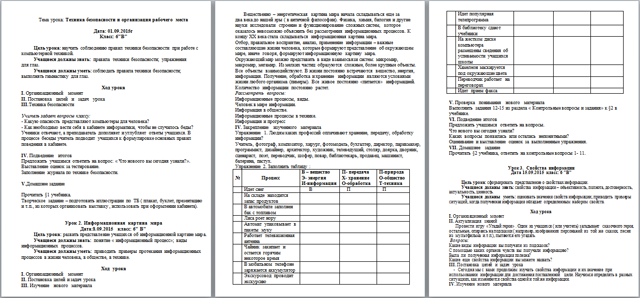

 Получите свидетельство
Получите свидетельство Вход
Вход









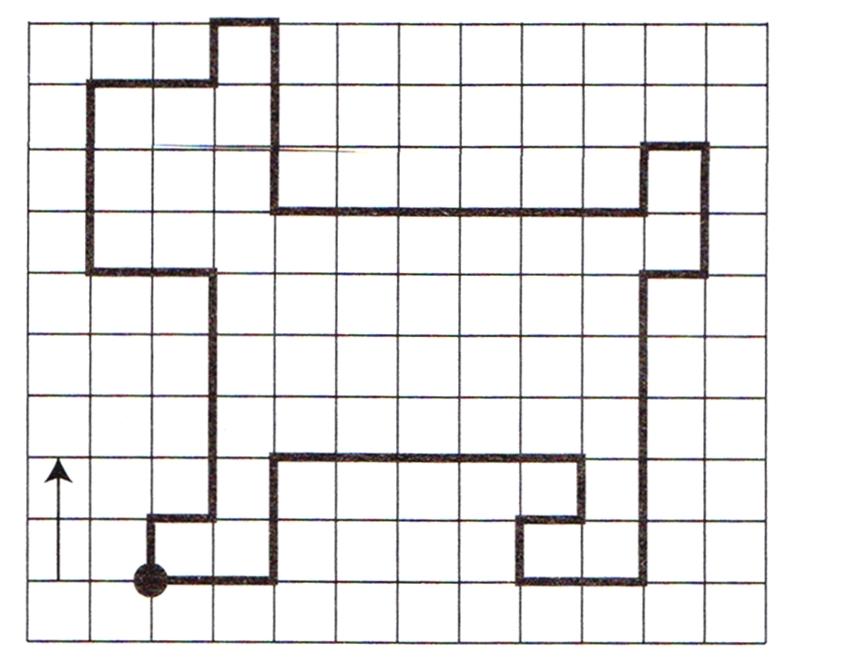
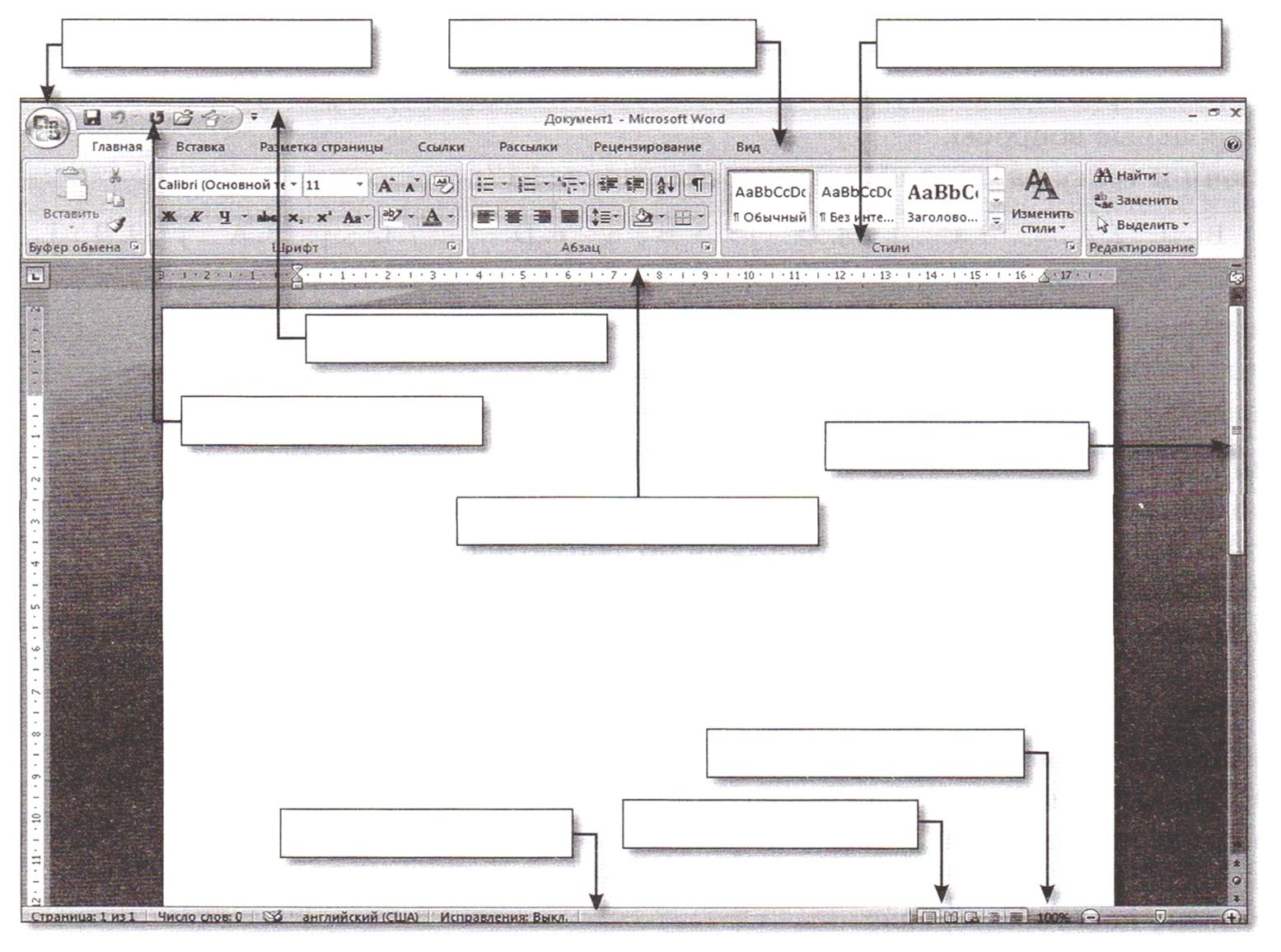


 Затем учитель объясняет функции команды Разметка страницы Колонки Другие колонки. При этом ученикам сообщается, что перед выбором этой команды на экране должен быть выделен фрагмент, который необходимо делить на колонки. В противном случае будет разделен текущий текст, то есть текст, который ученики будут набирать. Вообще лучше приучить учеников сначала выделять фрагмент, а затем выбирать какие - либо команды, применимые к этому фрагменту. При объяснении диалогового окна команды Разметка страницы Колонки
Затем учитель объясняет функции команды Разметка страницы Колонки Другие колонки. При этом ученикам сообщается, что перед выбором этой команды на экране должен быть выделен фрагмент, который необходимо делить на колонки. В противном случае будет разделен текущий текст, то есть текст, который ученики будут набирать. Вообще лучше приучить учеников сначала выделять фрагмент, а затем выбирать какие - либо команды, применимые к этому фрагменту. При объяснении диалогового окна команды Разметка страницы Колонки  Другие колонки ученикам можно предложить сначала самостоятельно разобраться в настройках, а затем поспрашивать их мнение, обсудить , и только потом делать выводы самому учителю.
Другие колонки ученикам можно предложить сначала самостоятельно разобраться в настройках, а затем поспрашивать их мнение, обсудить , и только потом делать выводы самому учителю. Учитель предлагает учащимся просмотреть особенности диалогового окна команды Главная Печать.
Учитель предлагает учащимся просмотреть особенности диалогового окна команды Главная Печать.
 Сегодня мы будем учиться создавать и заполнять простые таблицы. Для создания таблицы можно использовать несколько способов. Самый простой - это команда Вставка Таблица Вставить таблицу.
Сегодня мы будем учиться создавать и заполнять простые таблицы. Для создания таблицы можно использовать несколько способов. Самый простой - это команда Вставка Таблица Вставить таблицу. 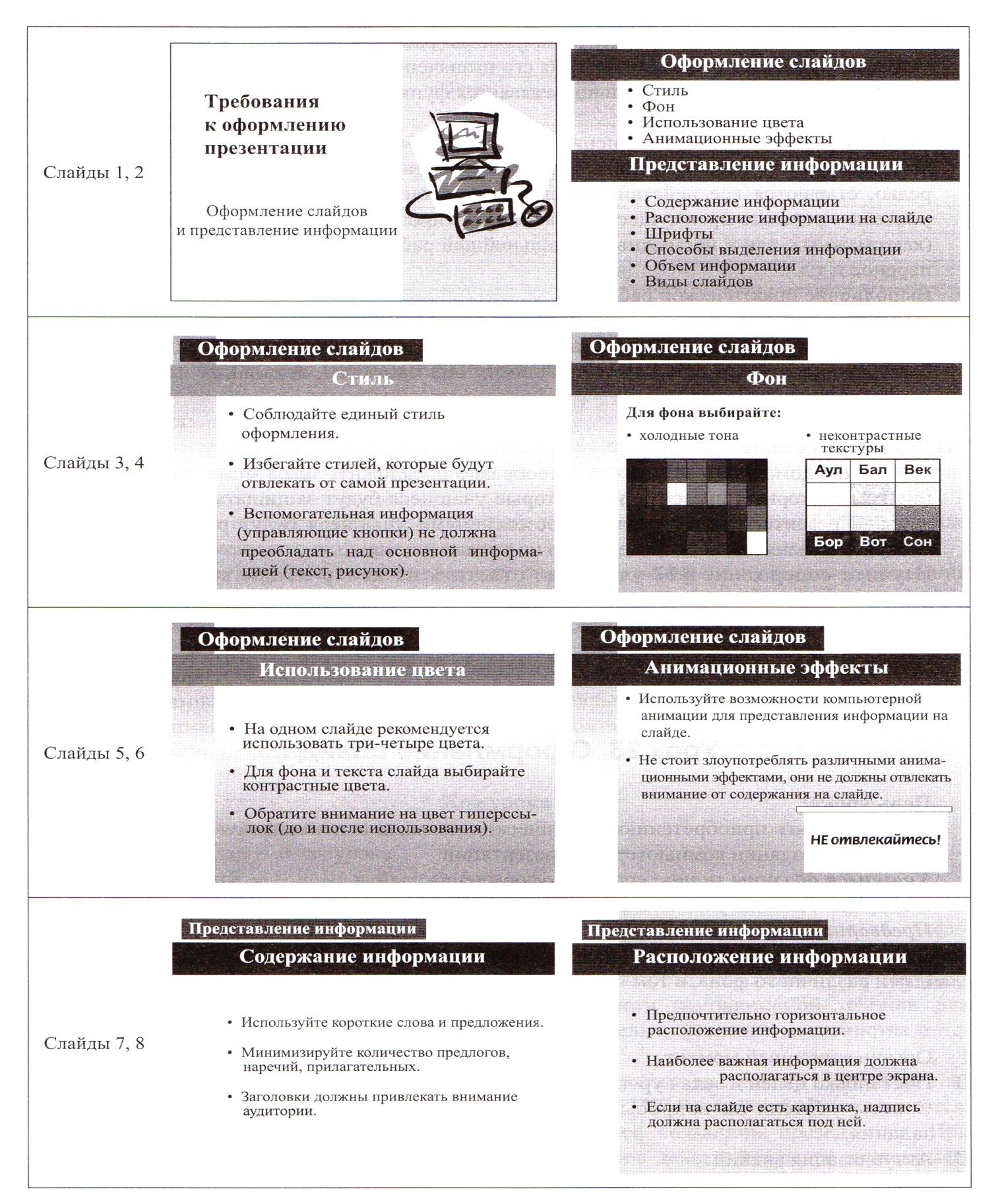
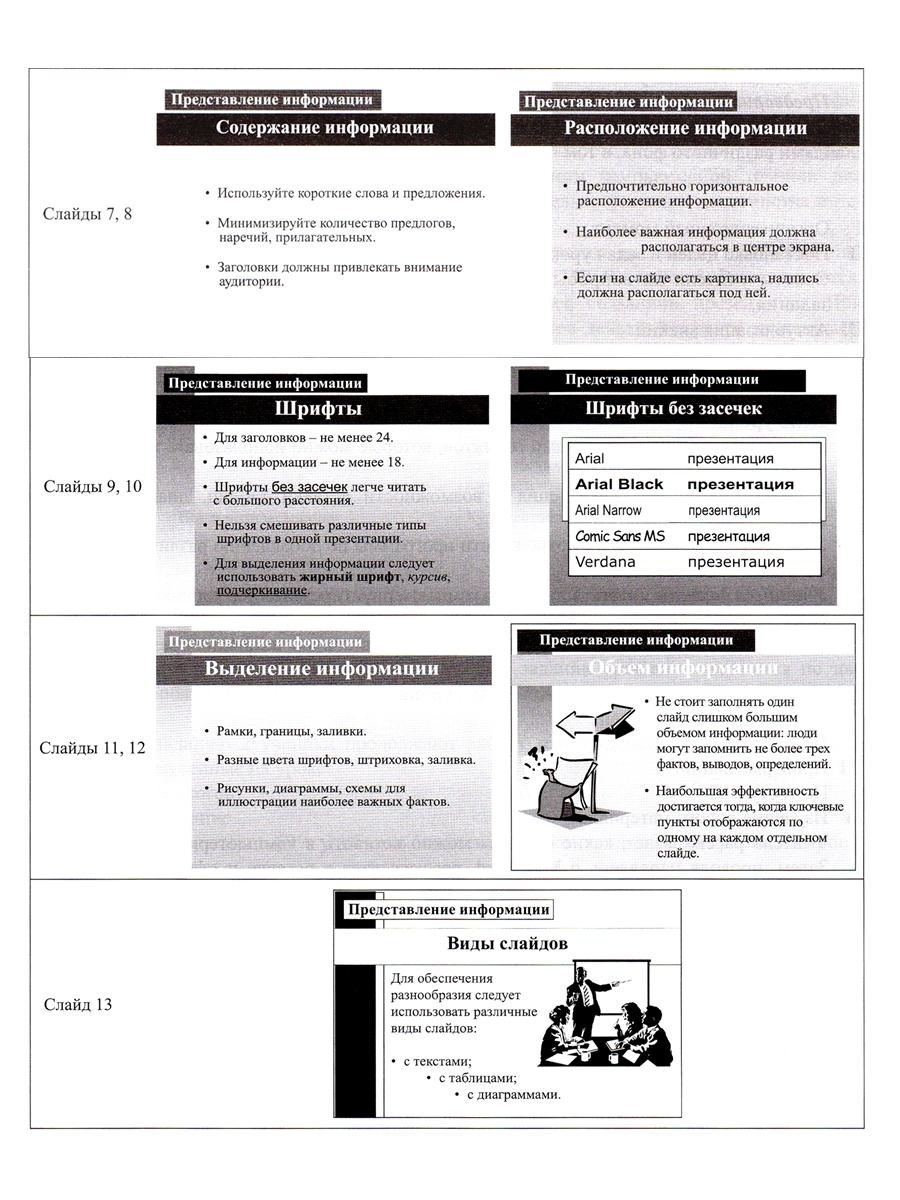









 Поурочные планы уроков по информатике (2.43 MB)
Поурочные планы уроков по информатике (2.43 MB)
 0
0 2186
2186 228
228 Нравится
0
Нравится
0






